Roda JSD20-A2| Газовая колонка Рода
- Главная
- Архив
- JSD20-A2
(#1622)
Доступность: Снят с производства
Вы можете выбрать товар из актуального модельного ряда в разделе “Каталог”
Уточняйте
- Описание
- Характеристики
- Инструкции (1)
- Отзывы (0)
- Видео
- Оплата и доставка
Описание JSD20-A2
Roda JSD20-A2 – колонка от немецкой компании Roda с открытой камерой сгорания и медным теплообменником. Особенностью этой модели является отсутсвие жидкокристаллического дисплея. Если вы хотите купить газовую колонку Roda с жидкокристаллическим дисплеем, рекомендуем обратить внимание на модель JSD20-A1.
Особенностью этой модели является отсутсвие жидкокристаллического дисплея. Если вы хотите купить газовую колонку Roda с жидкокристаллическим дисплеем, рекомендуем обратить внимание на модель JSD20-A1.
Особенности газовой колонки Roda JSD20-A2
• Качественный медный теплообменник с жаропрочным покрытием.
• Электрический розжиг и контроль пламени.
• Датчик контроля тяги.
• Компактные размеры.
• Раздельная регулировка
мощности и температуры.
• Открытая камера сгорания.
• Питание от двух батарей 1,5 В.
Безопасность Roda JSD20-A2 превыше всего.
Компания RÖDA дорожит здоровьем своих покупателей, поэтому новые проточные водонагреватели оборудованы инновационной системой контроля за дымоудалением. Время аварийного отключения газа при пропадании тяги составляет всего 30 секунд при нормированных 60 с. (Согласно ДСТУ 2356-94 «Аппараты водонагревательные проточные газовые бытовые»). Это, безусловно, один из лучших показателей для современных водонагревателей с открытой камерой сгорания. Благодаря новой системе контроля тяги риск попадания угарного газа в помещение сводится к минимуму и Вам больше не нужно опасаться за Ваших близких.
Благодаря новой системе контроля тяги риск попадания угарного газа в помещение сводится к минимуму и Вам больше не нужно опасаться за Ваших близких.
Адаптация к тяжелым условиям работы
Проточные водонагреватели RÖDA специально спроектированы для работы с низким давлением газа, что характерно для стран СНГ. Газоводяной блок колонки не требователен к качеству газа и обладает отличной чувствительностью на открывание крана горячей воды.
Качественное покрытие теплообменника препятствует его коррозии и прогоранию даже при интенсивном использовании.
Надежность – наше призвание
С новыми водонагревателями RÖDA Вы забудете о том, что у Вас есть водонагреватель. Ведь то что не ломается – не требует к себе внимания.
Гибкость инсталляции
Компактные размеры и ультратонкий корпус позволит вписать водонагреватель RÖDA в любой дизайн. А классический дизайн водонагревателя не потеряет своей актуальности никогда.
Забудьте об удлинителях
Применение двух батарей 1,5 В в качестве источника питания позволяет не зависеть от расположения розетки, и кроме того полностью снимает риск повреждения электрическим током.
Давайте экономить вместе
Классические газовые колонки имеют запальную горелку, которая горит постоянно и потребляет природный газ. Новые газовые колонки RÖDA оборудованы электрическим розжигом и пламя появляется только при открывании крана горячей воды. Таким образом, Вы не выбрасываете деньги в дымоход и не обогреваете улицу.
Уточняйте
Теги: JSD
Характеристики JSD20-A2
| Характеристики | |
|---|---|
| Камера сгорания | Открытая |
| Управление | Механическое |
| Тяга | Естественная |
| Материал теплообменника | Медь |
Продуктивность горячей воды л/мин. при дельта t=25С при дельта t=25С | 10 |
| Размер (ширина, глубина, высота), мм | 340*140*590 |
| Розжиг | Автоматический (Электронный) |
| Установка | Настенная |
| Мощность, кВт | 20 |
| Страна производитель | Китай |
| Вес, кг | 7,9 |
| Гарантия, м | 12 |
| Информация о товаре | |
| # | 1622 |
Уточняйте
Инструкции
instrukcijapoekspluataciiimontazhujsd20a1-6. pdf
pdf
Оплата и доставка
Газовая колонка Roda JSD20-A3, (Германия), характеристики, описание
- Описание
- Документация (1)
- Отзывы
Данные товара
-
Родина бренда
(Германия)
-
Производитель
Roda
-
Код товара в магазине
7-24-2245-18940
-
Гарантия
24 мес.
-
Камера сгорания
открытая
-
Способ розжига
от батареек
Технические характеристики
-
Максимальная температура нагрева воды
60 °C
-
Производительность
10 л/мин
-
Макс.
 расход природного газа
расход природного газа
0 м3/час
-
Напряжение сети
3 В.
Потребительские характеристики
-
Тип монтажа
настенный
-
Тип расположения
вертикальный
-
Подводка воды
нижняя
-
Управление
механическое
-
Wi-Fi
нет
-
ЖК-дисплей
есть
-
Цвет
нет данных
Размеры, вес, подключение
-
Присоединение холодной воды
1/2″ (Ø 15)
-
Присоединение горячей воды
1/2″ (Ø 15)
-
Присоединение газа
1/2″ (Ø 15)
-
Диаметр дымохода
110 мм
-
Высота
 0 мм
0 мм
-
Ширина
340.0 мм
-
Глубина
140.0 мм
-
Вес
11.00 кг
Артикул производителя:
Сертификаты, паспорта, руководства к Roda JSD20-A3
Инструкция по эксплуатации Roda JSD20-A1,3 MБ –
К сожалению, Roda JSD20-A3 больше не производится. Вы можете обратиться к любому из наших менеджеров для подбора оборудования с аналогичными характеристиками.
Неполадки газовых колонок Рода – По каким причинам возникают и специфика ремонта
______________________________________________________________________________
Имеется в доме турбированная газовая колонка Roda JSD20-T1. Кто-нибудь
может сказать, почему она неудовлетворительно начала нагревать воду?
Какие необходимо выполнить действия, чтобы устранить неисправность?
Кто-нибудь
может сказать, почему она неудовлетворительно начала нагревать воду?
Какие необходимо выполнить действия, чтобы устранить неисправность?
В первую очередь, грязь в теплообменнике. Скопление налета в перегородках теплообменника ограничивает должный нагрев воды, и аппарат начнет недостаточно хорошо греть воду. Поэтому надо очистить теплообменник. Вторая проблема – это систематическое перегревание теплообменника. Это указывает на ненадлежащее использование агрегата. Подъем температуры служит источником формирования накипи, ухудшающей процесс нагревания жидкости. В данной ситуации рекомендуют замену теплообменника.
У нас в частном доме работает газовая колонка данной модели. После
четырех лет работы появилась протечка теплообменника. Ремонт результата
не дал, и через 3 месяца я купил новый водонагреватель. Мастер по
установке сказал, что необходимо ежегодно проводить техобслуживание и
чистку. Я чистил и делал профилактику. В результате эта колонка
отработала три года, а причина поломки прежняя – протекает
теплообменник.
Возможно, есть проблемы с качеством воды, а значит теплообменники дают течь.
На даче подключена такая же модель. Никак не пойму, почему иногда происходит избыточный нагрев воды? В чем неисправность?
Возможно, неправильно настроены регуляторы. Требуется переключить их на летний режим. Ручкой регулировки притока газа поставьте на минимум газ на горелочном устройстве, а после этого увеличьте водный проток на водонагревателе.
Стала возникать неполадка на газовом водонагревателе проточном Roda JSD20-B1. Запальник разжигается, я оставляю в этой позиции около 4-х минут. Потом ставлю на режим работы, но агрегат погасает. В чем проблема?
Вам нужно снять облицовку, вынуть трубку, подающую газ на фитиль, и почистить. Вообще, эту операцию рекомендуется проводить раз в год, преимущественно после лета, поскольку через открытые окна в газовую трубку будет попадать пыль.
Не могу сообразить, в чем проблема, когда газовая колонка в отдельных
случаях плохо начинает работать в цикле нагрева. Как это можно
исправить?
Как это можно
исправить?
Возможно, горелка имеет слабое пламя, что говорит о неисправности мембраны, и давление штока на газовый клапан недостаточно. Вам нужно провести снятие водяного узла с газового устройства. После этого с водяного блока удалите крышку и обследуйте мембрану на наличие дефектов, и если она не пригодна, замените.
В прошлом году подключили в доме для отопления газовую проточную колонку
Рода Турбо. В последнее время образовалась проблема в момент розжига.
Когда подается запрос на горячую воду, происходит розжиг фитиля. Он
загорается и сразу погасает, и дальше водонагреватель вновь запускается.
И таким образом два-три раза. Потом агрегат функционирует в норме. Не
могу понять, отчего пламя запальника не разжигает основную горелку? Что
может случиться? Сейчас колонка работает так. Образуется искра, которая
поджигает запальник. Далее искровой разряд пропадает, запальник около
пяти секунд работает и погасает. Прибор снова дает искру, поджигается
запальник, разряд искры пропадает, и через какое-то время основная
горелка начинает работать.
Скорей всего, присутствует дефект у датчика ионизации. Изначально следует его осмотреть. Хотя, желательно установить новый, но если не удастся, надо почистить этот с помощью наждачной бумаги. Также сделайте чистку горелки, используя щетку из металла. После этих операций обязательно удостоверьтесь, чтобы фитиль горел не желтым пламенем, а синим. Вдобавок, пламя должно доходить до датчика ионизации.
Установили и запустили колонку Roda JSD20-A1 полгода тому назад. Но по приходу зимы нередко появляется неполадка, связанная с недостатком газа, и притом газ подается не чистый. Помогите устранить неисправность?
Снизу у прибора есть регулировочный болт. Необходимо при работающей горелке поворачивать его влево и настроить правильную высоту огня. В летний период закрутите его обратно. Если эта операция не поможет, тогда давление в системе в самом деле слабое.
Использую дома колонку примерно пять лет. Не так давно запальник
прекратил срабатывать, а когда пробуешь выполнить розжиг спичками, тут
же гаснет фитиль при перемещении регулятора в рабочее положение. Что
можно сделать?
Что
можно сделать?
У нас такая же проблема. Ремонтники говорят, что требуется заменить термопару.
Объясните, пожалуйста, по неисправности газовой колонки. Если открыть кран с горячей водой, водонагреватель гаснет. Чистил термопару, но результата нет. Мембрану проверили, она пригодная, но так или иначе поставили новую. Происходит понижение напора воды, правда незначительно. Где искать источник проблемы?
Можно предположить, что тяга неудовлетворительная или датчик тяги
сломался. Вам следует проверить это. Изредка заместо датчика тяги ставят
изогнутую трубку вверху водонагревателя. С ее помощью идет поступление
воздуха, который требуется для горения. При нарушениях тяги через трубку
идет дым, а не воздух. В результате этого горелка не получает достаточно
кислорода, поэтому гаснет. Помимо этого, необходимо проверить пламя
запального устройства. Оно должно в полной мере обволакивать термопару.
Если такого нет, термопара плохо нагревается и не посылает сигнал
розжига на главную горелку.
Недавно стал наблюдать следующую неисправность: бытовая газовая колонка турбированная Roda JSD20-T1 отключается в процессе работы. Кто-нибудь может сказать, в чем причина и как ее устранить?
Возможно, мембрана водяного блока неисправна. Она имеет износ или деформацию, следовательно необходимо ее сменить. Также данная неполадка иногда связана с газовым электромагнитным клапаном, поскольку в нем расположена электромагнитная катушка, которая могла поломаться. Ремонт катушки не возможен, исключительно на замену.
Объясните, пожалуйста, по неисправности газовой колонки. Через несколько минут после розжига агрегат напрочь погасает, и впоследствии запальное устройство можно зажечь исключительно посредством спичек. Что может быть?
Судя по всему, в дымоходе не хватает тяги, в связи с чем может сработать
датчик обратной тяги, и устройство тухнет. Вам следует осмотреть
дымоход. Кроме этого, может случиться перегрев жидкости в теплообменнике
при повышении температуры до 90 С. Из-за этого включится датчик
перегрева, который выключит агрегат. Чтобы уменьшить температуру воды,
рекомендуем убавить поступление газа к главной горелке посредством
регулятора.
Из-за этого включится датчик
перегрева, который выключит агрегат. Чтобы уменьшить температуру воды,
рекомендуем убавить поступление газа к главной горелке посредством
регулятора.
Хотел бы спросить, почему газовая колонка зажигается и сразу может погаснуть? Какими способами положено устранять эту неполадку?
Первой причиной стоит отметить засорение дымохода. Судя по всему, в нем
содержится большая масса копоти, и продукты горения выводятся с
затруднением, из-за чего срабатывает датчик по тяге. Он размыкает
термопару, и пламя горелки прибора гаснет. Другая причина – резкий
ветер, который в состоянии погасить пламя агрегата, если в здании будет
сквозняк. Следовательно, запускается защитный механизм и остановит
приток газа. Старайтесь предотвратить резкие порывы ветра. Но все же не
стоит полностью преграждать доступ свежего воздуха, поскольку агрегат
должен работать с открытым окном. Если будет отсутствовать свежий
воздух, возникает снижение тяги, и пламя начнет тухнуть.
В частном доме установлена газовая водонагревательная колонка Рода JSD20-A2. Кто-нибудь может сказать, по причине чего она сильно нагревает воду? Какие рекомендуется провести операции для устранения неполадки?
Возможной причиной может являться слишком высокое давление. Переведите регулятор температуры нагревания воды на наибольший проток, а регулятор газа нужно перевести на наименьшую подачу газа к горелочному устройству. Эта операция может способствовать снижению температуры воды, выходящей из прибора.
По какой причине иногда случается задержка разжигания, а газогорелочное устройство производит хлопки?
Пламя запальной горелки не дотягивается до основной горелки, или оно недостаточное. Необходимо очистить форсунку и запальный механизм. После этого выполнить процедуру регулировки.
Нарушение в работе колонки. Пробую провести запуск, искра есть, хотя поджиг запальника не происходит. Как можно это исправить?
Забилась грязью форсунка запальника. Рекомендуется прочистить. Электрод
поджига расположен в неправильном положении. Настройте его. Имеется
воздух в газовой магистрали. Вывести воздух.
Рекомендуется прочистить. Электрод
поджига расположен в неправильном положении. Настройте его. Имеется
воздух в газовой магистрали. Вывести воздух.
Смонтировали и подключили газовую проточную колонку Roda Turbo JSD20-T1. Проблема заключается в том, что прибор включается, но затем тухнет через несколько секунд. В большинстве случаев это происходит ночью, когда агрегат длительное время отдыхает от работы. Более того, если подогревает воду периодически, то совсем не выключается. Когда долго переключаешь микровыключатель, колонка зажигается и продолжает функционировать хорошо несколько дней. Что это за причина?
Щелкать микровыключателем не надо, лучше замените новым, потому что Ваш
вышел из строя. Действия агрегата примерно такие. Сначала образуется
искра, она идет на запальное устройство. Посылается сигнал ионизации,
начинается подача газа к главной горелке, и загорается пламя. Если же
нет сигнала на то, что запальная горелка функционирует, основная горелка
также начинать работу не будет. У Вас же запальник подает сигнал, однако
основная горелка не стартует. Разжигание началось, а сигнала нет, вот
почему поступление газа блокируется. Вы должны почистить электрод.
У Вас же запальник подает сигнал, однако
основная горелка не стартует. Разжигание началось, а сигнала нет, вот
почему поступление газа блокируется. Вы должны почистить электрод.
Имеется прибор такой же марки. Почему погасает запальное устройство при розжиге? Какая это неполадка?
Термопара выработала срок. Произвести ее замену. Дефект катушки. Поменяйте ее.
Есть вопрос по колонке Roda JSD20-A6. Ситуация такая: запальное устройство загорается, но главная горелка не функционирует. Что надо делать и каким образом починить?
Низкое давление воды. Сделайте необходимое системное давление. Вам надлежит крутить регулировочную ручку вправо до упора. Износилась мембрана. Поменяйте ее.
На даче имеется колонка проточного типа. Когда я перекрываю воду, то горелка не погасает. В чем причина неисправности?
Имеет место загрязнение затвора газового клапана. Провести его
диагностику. Если требуется, прочистить. Затруднено движение штока
гидроклапана при открытом положении.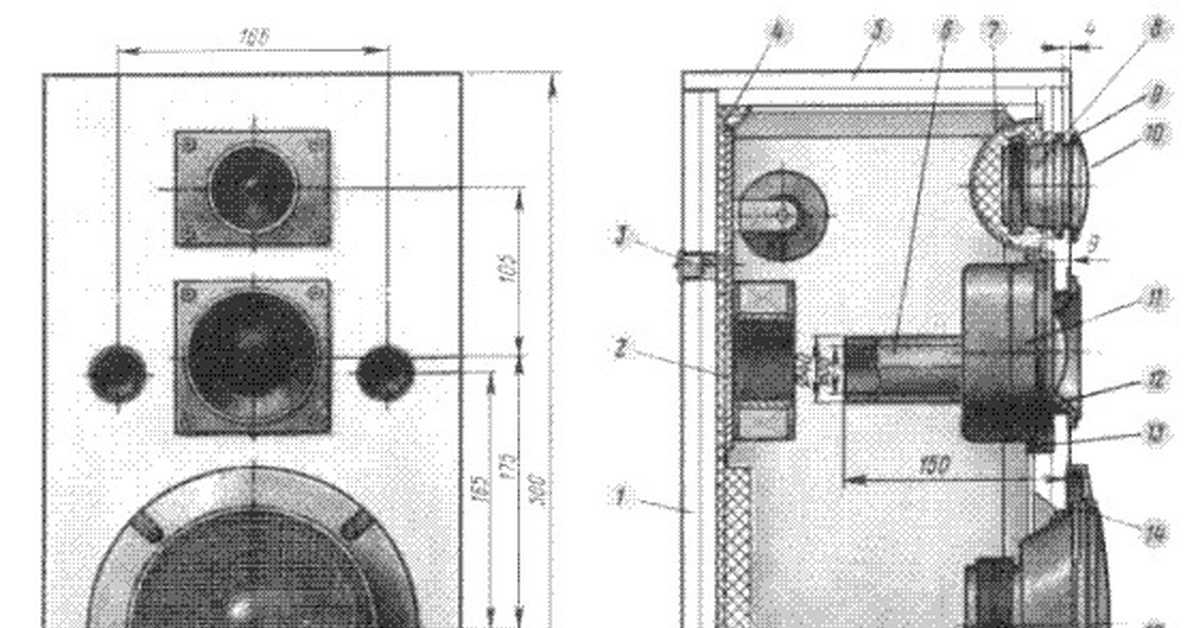 Снять элементы, прочистите,
установите новые, если нужно. Сделать проверку давления на подаче газа.
Если нужно, сделайте настройку. Заменить редуктор газового баллона.
Снять элементы, прочистите,
установите новые, если нужно. Сделать проверку давления на подаче газа.
Если нужно, сделайте настройку. Заменить редуктор газового баллона.
Не получается выяснить, из-за чего исчезает искра при включении прибора?
Отсоединился провод термопары. Присоедините провода правильно. Неисправность запальника. Следует сделать тестирование этого прибора и отрегулировать. Поврежден искровой электрод. Поменяйте его на новый.З
______________________________________________________________________________
______________________________________________________________________________
______________________________________________________________________________
Обслуживание и ремонт котлов Baxi Nuvola
Как устранить неполадки в котлах Будерус Логомакс
Неисправности и ремонт Navien Deluxe
______________________________________________________________________________
______________________________________________________________________________
Помощь по устранению поломок в котле Бош
Рекомендации по ремонту котла Ariston Cares
Ремонт и устранение неполадок Ferroli Domina
Эксплуатация и ремонт котла Кентатсу
Поиск неисправностей в котлах Vaillant Turbotec
Устранение поломок на котлах Protherm Пантера
Как устранить неполадки у котлов Беретта Чао
Устранение поломок у котлов Rinnai EMF
Как устранить поломки котла Electrolux Basic
Диагностика неполадок в котле Baltgaz
Неисправности и ремонт котлов Вестен Пульсар
Диагностика ошибок в котлах Royalthermo
Неисправности и обслуживание котла Mizudo
Устраняем поломки у котлов Termica
Устранение неисправностей у котлов Хуберт
______________________________________________________________________________
Бойлер Garanterm GTN – Какие могут быть неисправности и способы их устранения
Устраняем поломки у бойлера Thermex Flat Plus
Бойлер Electrolux Royal – Какие бывают неисправности и способы их устранения
Выявление неисправностей и обслуживание водонагревателей Ariston Slim
Советы по устранению неисправностей в водонагревателе Thermex Eterna
Рекомендации по регулировкам и устранению неполадок бойлера Ariston Blu
Эксплуатация, основные неполадки и ремонт водонагревателя Electrolux Quantum
Основные поломки, техобслуживание и регулировки водонагревателя Atlantic Vertigo
Возможные неисправности и способы ремонта бойлеров Zanussi Splendore
Устраняем вероятные поломки в водонагревателе AEG Comfort
Водонагреватели Haier – Какие бывают неисправности и алгоритм их устранения
Рекомендации по эксплуатации и настройкам водонагревателя Gorenje GBFU
Поиск неисправностей и неполадок в водонагревателе Ballu Rodon
Вероятные неполадки и методы ремонта водонагревателей Hyundai SWS11
Как устранить неполадки в водонагревателе Monlan
Как устранить неисправности на бойлере Оазис
Эксплуатация и устранение неисправностей бойлера ACV Smart
Рекомендации по устранению неисправностей котла Arderia
Неисправности и сервисное обслуживание котлов Hydrosta
Рекомендации по эксплуатации и ремонту котлов Иммергаз Eolo
Основные неисправности конвекторов Electrolux Air Gate Transformer
Возможные поломки конвекторов Timberk TEC E0
Советы по эксплуатации и регулировкам конвектора Atlantic F17
Вопросы по эксплуатации и регулировкам конвекторов Polaris
Помощь по устранению неисправностей у конвектора Engy
Эксплуатация, вероятные неисправности и ремонт котлов Термолюкс
Эксплуатация, вероятные неисправности и ремонт котлов Юнкер
Ошибки в газовых котлах Термона – Почему появляются и каким образом устранить
Основные коды ошибок котлов Электролюкс – Обозначения и методы устранения
Диагностирование неисправностей и ошибок в котлах Olical
Диагностика поломок и техобслуживание водонагревателя Superlux
Как устранить неисправности на бойлере косвенного нагрева Hajdu
Вероятные неполадки, методы ремонта и настройки водонагревателей Simat
Рекомендации по регулировкам и устранению неполадок бойлера Baxi Premier
Обслуживание и ремонт бойлера косвенного нагрева Дражице
Диагностика ошибок и неполадок в котлах Vaillant
Выявление неисправностей и ошибок котла Weller
Неисправности колонок Нева Люкс 5611 – Причины возникновения и особенности ремонта
Поломки газовых колонок Беретта – Причины возникновения и способы ремонта
Нарушения в работе газовых колонок Baxi – Почему возникают и специфика ремонта
Газовые колонки Астра – Характерные причины неполадок и алгоритм их ремонта
Газовые колонки Занусси – Основные признаки поломок и особенности их устранения
Тип столбца – Ответы на кроссворд
Разгадка кроссворда Вид столбца . с 6 буквами в последний раз видели 05 января 2023 года. Мы нашли 20 возможных решений для этой подсказки. Ниже приведены все возможные ответы на эту подсказку, упорядоченные по рангу. Вы можете легко улучшить поиск, указав количество букв в ответе.
с 6 буквами в последний раз видели 05 января 2023 года. Мы нашли 20 возможных решений для этой подсказки. Ниже приведены все возможные ответы на эту подсказку, упорядоченные по рангу. Вы можете легко улучшить поиск, указав количество букв в ответе.
| Ранг | Ворд | Подсказка |
|---|---|---|
| 94% | СПИНАЛЬНЫЙ | Вид колонки |
| 92% | ОДИН | Вид колонки |
| 92% | ДОРИЧЕСКИЙ | Вид колонки |
| 92% | ОПЕД | Вид колонки |
| 92% | ИОННЫЙ | Вид колонки |
| 92% | ДЕСЯТКИ | Вид колонки |
| 92% | ПОТЕРЯ | Вид колонки |
| 92% | ОДИНОКИЕ СЕРДЦА | Вид колонки |
| 92% | АГОНИЯ | Вид колонки |
| 92% | ЛАЛЛИ | Вид колонки |
| 31% | РУЛЕВОЕ РУЛЕВОЕ | Вид колонки или комитета |
| 31% | ДОРСАЛЬНЫЙ | Вид колонны или плавника |
| 29% | СОВЕТ | Вид колонки в газете |
| 4% | ЧТ | Кал. столбец столбец |
| 4% | ВОСКРЕСЕНЬЕ | Столбец календаря |
| 3% | ДИЗАЙН | Вид геля |
| 3% | ЛИР | Вид струи |
| 3% | КИНЕТИЧЕСКИЙ | Вид энергии |
| 3% | ПОЧТОВЫЙ | Вид кода |
| 3% | ОАТ | Вид молока |
Уточните результаты поиска, указав количество букв. Если какие-то буквы уже известны, вы можете предоставить их в виде шаблона: “CA????”.
Если какие-то буквы уже известны, вы можете предоставить их в виде шаблона: “CA????”.
Последние подсказки
- Заглавная лирика после песни “Ours Is A Love…” в популярном кроссворде 1950-х годов
- Лиды, E.G. Кроссворд
- Пончики, EG Кроссворд
- Краткие указания для разгадки кроссворда секретарши
- Это через пролив Бель-Айл из Ньюфаундленда Кроссворд
- Художник, чье имя звучит как средний кроссворд для лепки
- Многократный номинант на премию «Эмми», которая начала свою карьеру с кроссворда веб-сериала You Tube
- Количество слогов в кроссворде «Фелис Кумплеаньос»
- Они прикреплены к щитам Кроссворд
- Хорошее слово для дарения? Кроссворд
- Подсказка кроссворда держателя цыпленка
- Cracker Spread Кроссворд Clive
- Как Джефф Безос, разгадка кроссворда всех американцев
- Полезный консультант после кораблекрушения? Кроссворд
- Полицейский торгового центра по делу? Кроссворд
- Брик Кроссворд
- Отчет о прибылях и убытках Кроссворд Подсказка
- Британский Мил.
 Кроссворд чести
Кроссворд чести - Мусульманский мистический кроссворд
- Реакция на собаку на дороге Кроссворд
- Пинта для пиратского кроссворда
- Plug Ad Nauseam Кроссворд Clue
- Детская площадка? Кроссворд
- Кроссворд продукта Pindar
- Филантропические ролики, краткий кроссворд
- Личный кроссворд
- Часть курятника? Кроссворд
- Тот, кто может взять подсказку кроссворда Гандера
- Отверженный кроссворд
- Кроссворд Red Muppet
- Разгадка кроссворда Ply A Needle
- Разгадка кроссворда пророка
- Компоненты диапазона: Подсказка для кроссворда Abbr
- Один из первых фруктов, выращенных людьми Кроссворд
- Кроссворд “Источник нефти”
- Подсказка кроссворда акушерской меры
- Количество слогов в кроссворде Guten Tag
- Количество слогов в кроссворде «Чао»
- Больше не в игре Кроссворд
- Кроссворд коренных жителей Маската
- Разгадка кроссворда Mote Magnet
- Сопоставление кроссворда
- Сокращает кроссворд
- Волшебные слова Кроссворд
- Вы можете одолжить свой или согнуть чужой ключ кроссворда
- Нулевая подсказка кроссворда
- Кроссворд Хана
- Кроссворд Yale Bowl Rooters
- Ягненок, для одного кроссворда
- Lotte Кроссворд “Из России с любовью”
Мы нашли 10 решений для Тип колонки . Лучшие решения определяются по популярности, рейтингу и частоте поиска. Наиболее вероятный ответ на подсказку ПОЗВОНОЧНИК .
Лучшие решения определяются по популярности, рейтингу и частоте поиска. Наиболее вероятный ответ на подсказку ПОЗВОНОЧНИК .
С crossword-solver.io вы найдете 10 решений. Мы используем исторические головоломки, чтобы найти наилучшие ответы на ваш вопрос. Мы добавляем много новых подсказок на ежедневной основе.
С нашей поисковой системой для решения кроссвордов у вас есть доступ к более чем 7 миллионам подсказок. Вы можете сузить возможные ответы, указав количество букв, которые он содержит. Мы нашли более 10 ответов на вопрос «Вид столбца».
Актуальные подсказки
- «Сбежавшая» певица Кроссворд
- Аксессуар для гитары Кроссворд
- Остров ___ в Ирландском море. Кроссворд
- Деталь дизайна, для краткости Подсказка кроссворда
- «___ в гостях» (броская фраза «RuPaul’s Drag Race») Кроссворд
- Необоснованное понятие Кроссворд Подсказка
- *Хиропрактик, который лечит моллюсков? Кроссворд
- Как трансляция 1080p, кроссворд.

- Живо, в музыке Кроссворд
- * Лифт для мамы мамы? Кроссворд
- Кроссворд Панг
- «Будь начеку!» или фонетическая подсказка к ответам на подсказки, отмеченные звездочкой.
- Австрийский регион Кроссворд
- Кроссворд “Персик из Джорджии”
- Кроссворд на границе с лагуной
- Легкий воздушный кроссворд
- __ Янсен: детский детектив с фотографической памятью Кроссворд Подсказка
- Бутерброд, который может иметь queso fresco и crema Подсказка кроссворда
- Проблема с картинкой? Кроссворд
- Сосед Сенегала Кроссворд
- Последователь Эпсилон Кроссворд
- Актер, Джордж ___ Кроссворд
- Дикая догадка Кроссворд
- Биодрама 2010 г., в главной роли – 18-Across Crossword Clue
- * Специалист по переезду? Кроссворд
- Латинский кроссворд из 101 слова
- Действующий вулкан возле дремлющего Пичу-Пичу в Перу.

- Кроссворд Tar Heels’ sch
- Участники воссоединения Кроссворд
- Ястребы NCAA, фамильярно Кроссворд
- Внезапное движение Кроссворд
- Компонент TNT Кроссворд
- Пропитанный ромом торт Кроссворд
- Втирайте в кроссворд
- Горячая клавиша ПК Кроссворд Подсказка
- Остров захоронения многих шотландских королей Кроссворд
- Как классический кроссворд Volvo
- Тонны и тонны Кроссворд
- Древняя буква Кроссворд Подсказка
- Крылатая богиня Кроссворд
- Не имеющая выхода к морю страна в Южной Азии Кроссворд
- Первый шаг в серии кроссвордов
- Генератор кроссвордов
- Final Four org Кроссворд
- Ральф из «Симпсонов», который сказал: «Я не знаю английского? Это невозможно» Кроссворд
- Руки над кроссвордом
- Митчелл, актриса из сериала «Милые обманщицы», разгадка кроссворда.

- Кроссворд племени равнин
- Суффикс для слов “гора” или “мушкет” Кроссворд
- Актриса Деннингс Кроссворд
Вечнозеленые подсказки
- Часть кроссворда Egbdf
- Камыш. Кроссворд
- Прошло, как время. Кроссворд
- Без изменений Кроссворд
- Разгадка ханжеского кроссворда
- Оживить. Кроссворд
- Кроссворд народа островов Индийского океана
- “Вау, это дико!” Кроссворд
- Кроссворд о покупке мелких запасов
- Похорони кроссворд
- Разгадка кроссворда
- Частица, также называемая ключом к кроссворду A K Meson
- цвет лимонада. Кроссворд
- Город на Аляске Кроссворд
- Международная организация помощи.
 Кроссворд
Кроссворд - Наполненный восторгом Кроссворд
- Надежная разгадка кроссворда
- Кроссворд Один из Титанов
- Кроссворд «Вся Сторожевая башня»
- Доходы силой Кроссворд
- Освобождение от тела Кроссворд
- Разгадка кроссворда
- Противоположность кроссворда “Нуар”
- Композитор «Дон Жуана». Кроссворд
- Кэрри разгадывает кроссворд «Секс в большом городе»
- Кроссворд стратегии резервного копирования
- Химический класс заряжает кроссворд
- Какое облегчение! Кроссворд
- Испанский для «сухого» кроссворда
- Столица России Кроссворд
- Что касается кроссворда
- Хампер Кроссворд
- Вид рыцаря Кроссворд
- Не иметь ничего общего.
 Кроссворд
Кроссворд - Ассортимент в Азии Кроссворд
- Выложите ответ на кроссворд
- Кроссворд самок лобстеров
- Вряд ли профессиональная разгадка кроссворда
- До кроссворда
- Безопасность на пирсе Кроссворд
- Разгадка кроссворда с топором
- Воздушный кроссворд
- Они могут быть в карманах Кроссворд
- Как разгадка кроссворда
- Дом животных? Кроссворд
- Унылый кроссворд
- 2012 г. Действие фильма происходит в Иране Кроссворд
- Лакуна. Кроссворд
- Разгадка кроссворда беглости
- Будь осторожен Кроссворд
Доступные типы диаграмм в Office
При создании диаграммы на листе Excel, в документе Word или презентации PowerPoint у вас есть множество вариантов. Независимо от того, будете ли вы использовать диаграмму, рекомендованную для ваших данных, диаграмму, которую вы выберете из списка всех диаграмм, или одну из наших шаблонов диаграмм, возможно, вам будет полезно узнать немного больше о каждом типе диаграмм.
Независимо от того, будете ли вы использовать диаграмму, рекомендованную для ваших данных, диаграмму, которую вы выберете из списка всех диаграмм, или одну из наших шаблонов диаграмм, возможно, вам будет полезно узнать немного больше о каждом типе диаграмм.
Щелкните здесь, чтобы начать создание диаграммы.
Для получения описания каждого типа диаграммы выберите вариант из следующего раскрывающегося списка.
Данные, расположенные в столбцах или строках на листе, можно представить в виде гистограммы. Столбчатая диаграмма обычно отображает категории по горизонтальной оси (категории) и значения по вертикальной оси (значения), как показано на этой диаграмме:
Типы гистограмм
Кластерный столбец и трехмерный кластерный столбец
Гистограмма с кластерами показывает значения в двухмерных столбцах.
 Трехмерная групповая столбчатая диаграмма показывает столбцы в трехмерном формате, но не использует третью ось значений (ось глубины). Используйте эту диаграмму, если у вас есть категории, которые представляют:
Трехмерная групповая столбчатая диаграмма показывает столбцы в трехмерном формате, но не использует третью ось значений (ось глубины). Используйте эту диаграмму, если у вас есть категории, которые представляют:Диапазоны значений (например, количество предметов).
Специфические схемы шкалы (например, шкала Лайкерта с такими элементами, как «Полностью согласен», «Согласен», «Нейтрально», «Не согласен», «Абсолютно не согласен»).
Имена в произвольном порядке (например, названия предметов, географические названия или имена людей).

Столбец с накоплением и трехмерный столбец с накоплением Столбчатая диаграмма с накоплением показывает значения в двухмерных столбцах с накоплением. Трехмерная столбчатая диаграмма с накоплением показывает столбцы с накоплением в трехмерном формате, но не использует ось глубины. Используйте эту диаграмму, если у вас есть несколько рядов данных и вы хотите выделить итог.
Столбец со 100 % накоплением и трехмерный столбец со 100 % Трехмерная столбчатая диаграмма со 100% накоплением показывает столбцы в трехмерном формате, но не использует ось глубины.
 Используйте эту диаграмму, если у вас есть два или более рядов данных и вы хотите подчеркнуть вклад в общее число, особенно если итог одинаков для каждой категории.
Используйте эту диаграмму, если у вас есть два или более рядов данных и вы хотите подчеркнуть вклад в общее число, особенно если итог одинаков для каждой категории.Трехмерный столбец В трехмерных столбчатых диаграммах используются три оси, которые можно изменить (горизонтальная ось, вертикальная ось и ось глубины), и они сравнивают точки данных вдоль горизонтальной оси и оси глубины. Используйте эту диаграмму, если хотите сравнить данные как по категориям, так и по рядам данных.
Данные, расположенные в столбцах или строках на листе, можно представить в виде линейной диаграммы.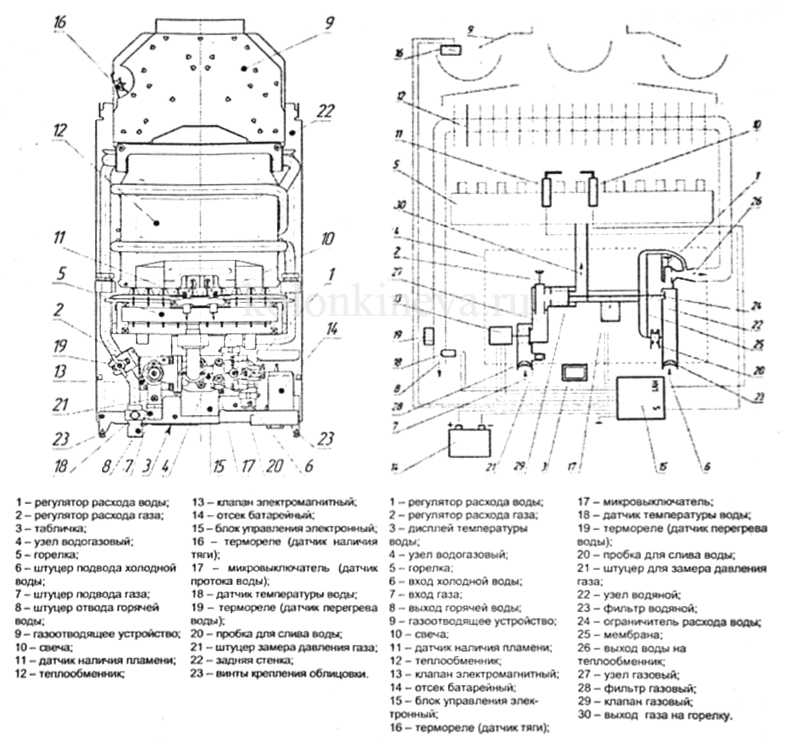 На линейной диаграмме данные категорий распределяются равномерно по горизонтальной оси, а все данные о значениях равномерно распределяются по вертикальной оси. Линейные диаграммы могут отображать непрерывные данные во времени на равномерно масштабированной оси, поэтому они идеально подходят для отображения тенденций в данных через равные интервалы, например месяцы, кварталы или финансовые годы.
На линейной диаграмме данные категорий распределяются равномерно по горизонтальной оси, а все данные о значениях равномерно распределяются по вертикальной оси. Линейные диаграммы могут отображать непрерывные данные во времени на равномерно масштабированной оси, поэтому они идеально подходят для отображения тенденций в данных через равные интервалы, например месяцы, кварталы или финансовые годы.
Типы линейных диаграмм
Линия и линия с маркерами Линейные диаграммы, отображаемые с маркерами или без них для обозначения отдельных значений данных, могут отображать тенденции во времени или равномерно распределенные категории, особенно если у вас много точек данных и важен порядок их представления. Если категорий много или значения приблизительные, используйте линейную диаграмму без маркеров.

Линия с накоплением и линия с накоплением с маркерами Линейные диаграммы с накоплением, отображаемые с маркерами или без них для обозначения отдельных значений данных, могут отображать тенденцию вклада каждого значения во времени или равномерно распределенных категорий.
Линия со 100% накоплением и линия со 100% накоплением с маркерами Линейные диаграммы со 100% накоплением, показанные с маркерами или без них для обозначения отдельных значений данных, могут отображать тенденцию процентного вклада каждого значения во времени или по категориям с равномерным интервалом.
 Если категорий много или значения приблизительные, используйте линейную диаграмму со 100% накоплением без маркеров.
Если категорий много или значения приблизительные, используйте линейную диаграмму со 100% накоплением без маркеров.Трехмерная линия На трехмерной линейной диаграмме каждая строка или столбец данных отображается в виде трехмерной ленты. Трехмерная линейная диаграмма имеет горизонтальную, вертикальную оси и оси глубины, которые вы можете изменить.
Примечания:
Линейные диаграммы работают лучше всего, когда у вас есть несколько рядов данных в диаграмме — если у вас есть только один ряд данных, рассмотрите возможность использования вместо него точечной диаграммы.

Линейные диаграммы с накоплением суммируют данные, что может не дать желаемого результата. Может быть непросто увидеть, что линии сгруппированы, поэтому рассмотрите возможность использования другого типа линейной диаграммы или диаграммы с областями с накоплением.
Данные, расположенные в одном столбце или строке на листе, можно представить в виде круговой диаграммы. Круговые диаграммы показывают размер элементов в одном ряду данных, пропорциональный сумме элементов. Точки данных на круговой диаграмме отображаются в процентах от всего круга.
Рассмотрите возможность использования круговой диаграммы, когда:
- org/ListItem”>
Ни одно из значений в ваших данных не является отрицательным.
Почти ни одно из значений в ваших данных не является нулевым значением.
У вас есть не более семи категорий, каждая из которых представляет собой часть целого круга.
У вас есть только один ряд данных.
Типы круговых диаграмм
- org/ListItem”>
Круговая диаграмма и столбчатая диаграмма Круговая диаграмма или столбчатая диаграмма показывает круговые диаграммы с меньшими значениями, выдвинутыми во вторичную круговую диаграмму или гистограмму с накоплением, что облегчает их различение.
Круговая и трехмерная круговые диаграммы Круговые диаграммы показывают вклад каждого значения в общую сумму в двухмерном или трехмерном формате. Вы можете вытащить фрагменты круговой диаграммы вручную, чтобы выделить фрагменты.
Данные, расположенные в столбцах или строках только на рабочем листе, можно отобразить на кольцевой диаграмме. Как и круговая диаграмма, кольцевая диаграмма показывает отношение частей к целому, но может содержать более одного ряда данных.
Как и круговая диаграмма, кольцевая диаграмма показывает отношение частей к целому, но может содержать более одного ряда данных.
Типы кольцевых диаграмм
Кольцевая Диаграммы кольцевой диаграммы показывают данные кольцами, где каждое кольцо представляет ряд данных. Если проценты показаны в метках данных, каждое кольцо будет составлять 100%.
Примечание. Кольцевые диаграммы читать нелегко. Вместо этого вы можете использовать столбчатые диаграммы с накоплением или линейчатую диаграмму с накоплением.
Данные, расположенные в столбцах или строках на листе, можно представить в виде гистограммы. Гистограммы иллюстрируют сравнения между отдельными элементами. На гистограмме категории обычно располагаются по вертикальной оси, а значения — по горизонтальной.
Гистограммы иллюстрируют сравнения между отдельными элементами. На гистограмме категории обычно располагаются по вертикальной оси, а значения — по горизонтальной.
Рассмотрите возможность использования гистограммы, когда:
Типы гистограмм
Гистограмма с группировкой и трехмерная гистограмма Гистограмма с группировкой показывает гистограммы в двумерном формате. Трехмерная групповая гистограмма показывает столбцы в трехмерном формате; он не использует ось глубины.
Гистограмма с накоплением и трехмерная гистограмма с накоплением Гистограмма с накоплением показывает отношение отдельных элементов к целому в двухмерных столбцах.
 Трехмерная линейчатая диаграмма с накоплением показывает столбцы в трехмерном формате; он не использует ось глубины.
Трехмерная линейчатая диаграмма с накоплением показывает столбцы в трехмерном формате; он не использует ось глубины.100%-я полоса с накоплением и трехмерная 100-процентная полоса с накоплением 100-процентная полоса с накоплением показывает двумерные столбцы, которые сравнивают процентную долю каждого значения в общей сумме по категориям. Трехмерная линейчатая диаграмма со 100% накоплением показывает столбцы в трехмерном формате; он не использует ось глубины.
Данные, расположенные в столбцах или строках на листе, можно представить в виде диаграммы с областями. Диаграммы с областями можно использовать для отображения изменений во времени и привлечения внимания к общему значению тренда. Показывая сумму нанесенных значений, диаграмма с областями также показывает отношение частей к целому.
Показывая сумму нанесенных значений, диаграмма с областями также показывает отношение частей к целому.
Типы диаграмм с областями
Область и трехмерная область Областные диаграммы, отображаемые в двухмерном или трехмерном формате, показывают тенденцию значений во времени или другие данные категории. Трехмерные диаграммы с областями используют три оси (горизонтальную, вертикальную и глубинную), которые вы можете изменить. Как правило, рассмотрите возможность использования линейной диаграммы вместо диаграммы с областями без суммирования, поскольку данные из одной серии могут быть скрыты за данными из другой серии.
org/ListItem”>Область со 100% суммированием и трехмерная область со 100% суммированием Диаграммы с областями со 100% суммированием показывают тенденцию процентного вклада каждого значения с течением времени или другие данные категории. Трехмерная диаграмма с областями со 100% накоплением делает то же самое, но показывает области в трехмерном формате без использования оси глубины.

Область с накоплением и трехмерная область с накоплением Диаграммы с областями с накоплением показывают тенденцию вклада каждого значения во времени или данные других категорий в двумерном формате. Трехмерная диаграмма с накоплением областей делает то же самое, но показывает области в трехмерном формате без использования оси глубины.
Данные, расположенные в столбцах и строках на рабочем листе, могут быть отображены на диаграмме xy (разброс). Поместите значения x в одну строку или столбец, а затем введите соответствующие значения y в соседние строки или столбцы.
Точечная диаграмма имеет две оси значений: горизонтальную (x) и вертикальную (y) оси значений. Он объединяет значения x и y в отдельные точки данных и показывает их через нерегулярные интервалы или кластеры. Точечные диаграммы обычно используются для отображения и сравнения числовых значений, таких как научные, статистические и инженерные данные.
Рассмотрите возможность использования точечной диаграммы, когда:
Вы хотите изменить масштаб горизонтальной оси.

Вы хотите сделать эту ось логарифмической шкалой.
Значения горизонтальной оси расположены неравномерно.
На горизонтальной оси много точек данных.
Вы хотите настроить шкалы независимых осей точечной диаграммы, чтобы показать больше информации о данных, которые включают пары или сгруппированные наборы значений.
org/ListItem”>Вы хотите сравнить множество точек данных без учета времени — чем больше данных вы включите в точечную диаграмму, тем точнее вы сможете провести сравнение.
Вы хотите показать сходство между большими наборами данных, а не различия между точками данных.
Типы точечных диаграмм
Scatter На этой диаграмме показаны точки данных без соединительных линий для сравнения пар значений.
org/ListItem”>Разброс с прямыми линиями и маркерами и разброс с прямыми линиями На этой диаграмме показаны прямые линии, соединяющие точки данных. Прямые линии могут отображаться с маркерами или без них.
Scatter с плавными линиями и маркерами и Scatter с плавными линиями На этой диаграмме показана плавная кривая, соединяющая точки данных. Гладкие линии могут быть показаны с маркерами или без них. Используйте плавную линию без маркеров, если точек данных много.
Подобно точечной диаграмме, пузырьковая диаграмма добавляет третий столбец для указания размера пузырьков, которые она показывает для представления точек данных в ряду данных.
Тип пузырьковых диаграмм
Данные, расположенные в столбцах или строках в определенном порядке на рабочем листе, можно отобразить на биржевой диаграмме. Как следует из названия, биржевые графики могут отображать колебания цен на акции. Однако эта диаграмма также может отображать колебания других данных, таких как дневное количество осадков или годовая температура. Убедитесь, что вы организовали свои данные в правильном порядке, чтобы создать биржевую диаграмму.
Например, чтобы создать простую биржевую диаграмму максимумов-минимумов-закрытий, упорядочите данные так, чтобы High, Low и Close были введены в качестве заголовков столбцов в указанном порядке.
Типы биржевых диаграмм
- org/ListItem”>
Открытие-максимум-минимум-закрытие На этой биржевой диаграмме используются четыре ряда значений в следующем порядке: открытие, максимум, минимум и затем закрытие.
Объем-максимум-минимум-закрытие На этой биржевой диаграмме используются четыре ряда значений в следующем порядке: объем, максимум, минимум и затем закрытие.
 Он измеряет объем, используя две оси значений: одну для столбцов, измеряющих объем, и другую для цен акций.
Он измеряет объем, используя две оси значений: одну для столбцов, измеряющих объем, и другую для цен акций.Volume-open-high-low-close На этой биржевой диаграмме используются пять рядов значений в следующем порядке: объем, открытие, максимум, минимум и затем закрытие.
Максимум-минимум-закрытие На этой биржевой диаграмме используются три ряда значений в следующем порядке: максимум, минимум и закрытие.
Данные, расположенные в столбцах или строках на рабочем листе, можно отобразить на поверхностной диаграмме. Эта диаграмма полезна, когда вы хотите найти оптимальные комбинации между двумя наборами данных. Как и на топографической карте, цвета и узоры обозначают области, находящиеся в одном диапазоне значений. Вы можете создать поверхностную диаграмму, когда и категории, и ряды данных являются числовыми значениями.
Типы поверхностных карт
Трехмерная поверхность На этой диаграмме показано трехмерное представление данных, которое можно представить в виде резинового листа, натянутого на трехмерную столбчатую диаграмму. Обычно он используется для отображения взаимосвязей между большими объемами данных, которые иначе было бы трудно увидеть. Цветные полосы на поверхностной диаграмме не представляют серию данных; они указывают разницу между значениями.
Каркасная трехмерная поверхность Показанная без цвета на поверхности трехмерная поверхностная диаграмма называется каркасной трехмерной поверхностной диаграммой.
 На этой диаграмме показаны только линии. Каркасную трехмерную поверхностную диаграмму нелегко читать, но она может отображать большие наборы данных намного быстрее, чем трехмерная поверхностная диаграмма.
На этой диаграмме показаны только линии. Каркасную трехмерную поверхностную диаграмму нелегко читать, но она может отображать большие наборы данных намного быстрее, чем трехмерная поверхностная диаграмма.Контур Контурные карты — это поверхностные карты, рассматриваемые сверху, похожие на двухмерные топографические карты. На контурной диаграмме цветные полосы представляют определенные диапазоны значений. Линии на контурной диаграмме соединяют интерполированные точки равного значения.
Каркасный контур Каркасные контурные диаграммы также являются поверхностными диаграммами, если смотреть сверху.
 Каркасная диаграмма без цветных полос на поверхности показывает только линии. Каркасные контурные диаграммы нелегко читать. Вместо этого вы можете использовать трехмерную поверхностную диаграмму.
Каркасная диаграмма без цветных полос на поверхности показывает только линии. Каркасные контурные диаграммы нелегко читать. Вместо этого вы можете использовать трехмерную поверхностную диаграмму.
Данные, расположенные в столбцах или строках на рабочем листе, можно представить в виде лепестковой диаграммы. Радарные диаграммы сравнивают совокупные значения нескольких рядов данных.
Тип радиолокационных карт
Радар и радар с маркерами С маркерами для отдельных точек данных или без них лепестковые диаграммы показывают изменения значений относительно центральной точки.
org/ListItem”>
Радар с заливкой В диаграмме с заливкой область, покрываемая рядом данных, закрашивается цветом.
Древовидная диаграмма обеспечивает иерархическое представление данных и простой способ сравнения различных уровней категоризации. Диаграмма древовидной карты отображает категории по цвету и близости и может легко отображать множество данных, что было бы сложно с другими типами диаграмм. Диаграмму древовидной карты можно построить, когда в иерархической структуре существуют пустые (пустые) ячейки, а диаграммы древовидной карты удобны для сравнения пропорций в иерархии.
Примечание. Для древовидных диаграмм нет подтипов диаграмм.
Диаграмма солнечных лучей идеально подходит для отображения иерархических данных и может быть построена, когда в иерархической структуре существуют пустые (пустые) ячейки. Каждый уровень иерархии представлен одним кольцом или кругом, причем самый внутренний круг является вершиной иерархии. Диаграмма солнечных лучей без каких-либо иерархических данных (один уровень категорий) похожа на кольцевую диаграмму. Однако диаграмма солнечных лучей с несколькими уровнями категорий показывает, как внешние кольца соотносятся с внутренними кольцами. Диаграмма солнечных лучей наиболее эффективно показывает, как одно кольцо разбивается на составные части.
Каждый уровень иерархии представлен одним кольцом или кругом, причем самый внутренний круг является вершиной иерархии. Диаграмма солнечных лучей без каких-либо иерархических данных (один уровень категорий) похожа на кольцевую диаграмму. Однако диаграмма солнечных лучей с несколькими уровнями категорий показывает, как внешние кольца соотносятся с внутренними кольцами. Диаграмма солнечных лучей наиболее эффективно показывает, как одно кольцо разбивается на составные части.
Примечание. Для диаграмм солнечных лучей не существует подтипов диаграмм.
Данные, представленные в виде гистограммы, показывают частоты в распределении. Каждый столбец диаграммы называется бином, который можно изменить для дальнейшего анализа ваших данных.
Тип гистограммы
Диаграмма с прямоугольниками и усами показывает распределение данных по квартилям, выделяя среднее значение и выбросы. Ящики могут иметь линии, идущие вертикально, называемые «усами». Эти линии указывают на изменчивость за пределами верхнего и нижнего квартилей, и любая точка за пределами этих линий или усов считается выбросом. Используйте этот тип диаграммы при наличии нескольких наборов данных, которые каким-то образом связаны друг с другом.
Эти линии указывают на изменчивость за пределами верхнего и нижнего квартилей, и любая точка за пределами этих линий или усов считается выбросом. Используйте этот тип диаграммы при наличии нескольких наборов данных, которые каким-то образом связаны друг с другом.
Примечание. Для прямоугольных диаграмм и диаграмм с усами нет подтипов диаграмм.
Каскадная диаграмма показывает промежуточный итог ваших финансовых данных по мере добавления или вычитания значений. Это полезно для понимания того, как на начальное значение влияет ряд положительных и отрицательных значений. Столбцы имеют цветовую кодировку, поэтому вы можете быстро отличить положительные числа от отрицательных.
Примечание. Для каскадных диаграмм нет подтипов диаграмм.
Воронкообразные диаграммы показывают значения на нескольких этапах процесса.
Обычно значения уменьшаются постепенно, в результате чего полосы напоминают воронку. Подробнее о воронкообразных диаграммах читайте здесь.
Подробнее о воронкообразных диаграммах читайте здесь.
Данные, расположенные в столбцах и строках, можно представить в виде комбинированной диаграммы. Комбинированные диаграммы объединяют два или более типов диаграмм, чтобы упростить понимание данных, особенно когда данные сильно различаются. Эта диаграмма, показанная со вспомогательной осью, еще легче читается. В этом примере мы использовали столбчатую диаграмму, чтобы показать количество домов, проданных в период с января по июнь, а затем использовали линейную диаграмму, чтобы читателям было проще определить среднюю цену продажи по месяцам.
Тип комбинированных диаграмм
Сгруппированный столбец — линия и сгруппированный столбец — линия на вторичной оси С дополнительной осью или без нее эта диаграмма сочетает в себе кластеризованный столбец и линейную диаграмму, показывая некоторые ряды данных в виде столбцов, а другие — в виде линий на одной и той же диаграмме.

Область с накоплением — столбец с кластерами Эта диаграмма сочетает в себе столбчатую диаграмму с областями с накоплением и столбчатую диаграмму с кластерами, показывая некоторые ряды данных в виде областей с накоплением, а другие — в виде столбцов на той же диаграмме.
Пользовательская комбинация Эта диаграмма позволяет комбинировать диаграммы, которые вы хотите отобразить на одной диаграмме.
Картографическую диаграмму можно использовать для сравнения значений и отображения категорий по географическим регионам. Используйте его, если в ваших данных есть географические регионы, такие как страны/регионы, штаты, округа или почтовые индексы.
Используйте его, если в ваших данных есть географические регионы, такие как страны/регионы, штаты, округа или почтовые индексы.
Например, в разделе «Страны по населению» используются значения. Значения представляют собой общую численность населения в каждой стране, каждая из которых изображается с использованием градиентного спектра двух цветов. Цвет для каждой области определяется тем, где в спектре его значение падает по отношению к другим.
В следующем примере «Страны по категориям» категории отображаются с использованием стандартной легенды для отображения групп или принадлежности. Каждая точка данных представлена совершенно другим цветом.
Изменить тип диаграммы
Если у вас уже есть диаграмма, но вы просто хотите изменить ее тип:
Выберите диаграмму, щелкните вкладку Дизайн и щелкните Изменить тип диаграммы .

Выберите новый тип диаграммы в поле Изменить тип диаграммы .
Доступно множество типов диаграмм, которые помогут вам отображать данные так, чтобы они были понятны вашей аудитории. Вот несколько примеров наиболее распространенных типов диаграмм и способов их использования.
Какую версию Office вы используете?
- Какую версию Office вы используете?
- Новые версии
- Office для Mac 2011
Данные, расположенные в столбцах или строках на листе Excel, можно представить в виде гистограммы. В гистограммах категории обычно располагаются по горизонтальной оси, а значения — по вертикальной.
В гистограммах категории обычно располагаются по горизонтальной оси, а значения — по вертикальной.
Столбчатые диаграммы удобны для отображения изменений данных с течением времени или для сравнения элементов.
Столбчатые диаграммы имеют следующие подтипы диаграмм:
Столбчатая диаграмма с кластерами Сравнивает значения по категориям. Гистограмма с группировкой отображает значения в двухмерных вертикальных прямоугольниках. Сгруппированный столбец на трехмерной диаграмме отображает данные с использованием трехмерной перспективы.
Столбчатая диаграмма с накоплением Показывает отношение отдельных элементов к целому, сравнивая вклад каждого значения в общее количество по категориям.
 Столбчатая диаграмма с накоплением отображает значения в двухмерных вертикальных прямоугольниках с накоплением. Трехмерная столбчатая диаграмма с накоплением отображает данные с использованием трехмерной перспективы. Трехмерная перспектива не является настоящей трехмерной диаграммой, поскольку третья ось значений (ось глубины) не используется.
Столбчатая диаграмма с накоплением отображает значения в двухмерных вертикальных прямоугольниках с накоплением. Трехмерная столбчатая диаграмма с накоплением отображает данные с использованием трехмерной перспективы. Трехмерная перспектива не является настоящей трехмерной диаграммой, поскольку третья ось значений (ось глубины) не используется.Столбчатая диаграмма со 100% накоплением Сравнивает долю каждого значения в процентах от общей суммы по категориям. Столбчатая диаграмма со 100-процентным накоплением отображает значения в двухмерных вертикальных прямоугольниках со 100-процентным накоплением. Трехмерная столбчатая диаграмма со 100% накоплением отображает данные с использованием трехмерной перспективы. Трехмерная перспектива не является настоящей трехмерной диаграммой, поскольку третья ось значений (ось глубины) не используется.

Трехмерная столбчатая диаграмма Используются три оси, которые можно изменить (горизонтальная ось, вертикальная ось и ось глубины). Они сравнивают точки данных вдоль горизонтальной оси и оси глубины.
Данные, расположенные в столбцах или строках на листе Excel, можно представить в виде линейной диаграммы. Линейные диаграммы могут отображать непрерывные данные во времени в соответствии с общей шкалой и поэтому идеально подходят для отображения тенденций данных через равные промежутки времени. На линейной диаграмме данные категорий распределяются равномерно по горизонтальной оси, а все данные о значениях равномерно распределяются по вертикальной оси.
Линейные диаграммы хорошо работают, если метки категорий являются текстовыми и представляют равномерно распределенные значения, такие как месяцы, кварталы или финансовые годы.
Линейные диаграммы имеют следующие подтипы диаграмм:
Линейная диаграмма с маркерами или без них Отображает тенденции во времени или упорядоченные категории, особенно когда имеется много точек данных и важен порядок их представления. Если категорий много или значения приблизительные, используйте линейную диаграмму без маркеров.
Линейная диаграмма с накоплением с маркерами или без них Показывает тенденцию вклада каждого значения во времени или в упорядоченных категориях.
 Если категорий много или значения приблизительные, используйте линейную диаграмму с накоплением без маркеров.
Если категорий много или значения приблизительные, используйте линейную диаграмму с накоплением без маркеров.Линейная диаграмма со 100% накоплением, отображаемая с маркерами или без них Показывает тенденцию процентного вклада каждого значения во времени или в упорядоченных категориях. Если категорий много или значения приблизительные, используйте линейную диаграмму со 100% накоплением без маркеров.
Трехмерная линейная диаграмма Отображает каждую строку или столбец данных в виде трехмерной ленты. Трехмерная линейная диаграмма имеет горизонтальную, вертикальную оси и оси глубины, которые вы можете изменить.

Данные, расположенные в одном столбце или строке только на листе Excel, можно представить в виде круговой диаграммы. Круговые диаграммы показывают размер элементов в одном ряду данных, пропорциональный сумме элементов. Точки данных на круговой диаграмме отображаются в процентах от всего круга.
Рассмотрите возможность использования круговой диаграммы, если у вас есть только один ряд данных, который вы хотите отобразить, ни одно из значений, которые вы хотите отобразить, не являются отрицательными, почти ни одно из значений, которые вы хотите отобразить, не являются нулевыми значениями, вы не имеют более семи категорий, и категории представляют собой части всего круга.
Круговые диаграммы имеют следующие подтипы диаграмм:
Круговая диаграмма Отображает вклад каждого значения в общую сумму в двухмерном или трехмерном формате.
 Вы можете вытащить фрагменты круговой диаграммы вручную, чтобы выделить фрагменты.
Вы можете вытащить фрагменты круговой диаграммы вручную, чтобы выделить фрагменты.Круговая диаграмма или гистограмма круговой диаграммы Отображает круговые диаграммы с определенными пользователем значениями, которые извлекаются из основной круговой диаграммы и объединяются во вторичную круговую диаграмму или в гистограмму с накоплением. Эти типы диаграмм полезны, когда вы хотите сделать небольшие фрагменты основной круговой диаграммы более различимыми.
Кольцевая диаграмма Как и круговая диаграмма, кольцевая диаграмма показывает отношение частей к целому.
 Однако он может содержать более одного ряда данных. Каждое кольцо кольцевой диаграммы представляет серию данных. Отображает данные кольцами, где каждое кольцо представляет ряд данных. Если проценты отображаются в метках данных, каждое кольцо будет составлять 100%.
Однако он может содержать более одного ряда данных. Каждое кольцо кольцевой диаграммы представляет серию данных. Отображает данные кольцами, где каждое кольцо представляет ряд данных. Если проценты отображаются в метках данных, каждое кольцо будет составлять 100%.
Данные, расположенные в столбцах или строках на листе Excel, можно представить в виде гистограммы.
Используйте гистограммы для сравнения отдельных элементов.
Гистограммы имеют следующие подтипы диаграмм:
Гистограмма с кластерами и трехмерная гистограмма с кластерами Сравнивает значения по категориям. В гистограмме с группировкой категории обычно располагаются по вертикальной оси, а значения по горизонтальной оси.
 Сгруппированная полоса на трехмерной диаграмме отображает горизонтальные прямоугольники в трехмерном формате. Он не отображает данные по трем осям.
Сгруппированная полоса на трехмерной диаграмме отображает горизонтальные прямоугольники в трехмерном формате. Он не отображает данные по трем осям.Линейчатая диаграмма с накоплением и трехмерная линейчатая диаграмма с накоплением Показывает отношение отдельных элементов к целому. Столбик с накоплением на трехмерной диаграмме отображает горизонтальные прямоугольники в трехмерном формате. Он не отображает данные по трем осям.
Гистограмма со 100% накоплением и гистограмма со 100% накоплением в трехмерном изображении Сравнивает долю каждого значения в процентах от общей суммы по категориям.
 Столбец со 100% накоплением на трехмерной диаграмме отображает горизонтальные прямоугольники в трехмерном формате. Он не отображает данные по трем осям.
Столбец со 100% накоплением на трехмерной диаграмме отображает горизонтальные прямоугольники в трехмерном формате. Он не отображает данные по трем осям.
Данные, расположенные в столбцах и строках на листе Excel, могут быть отображены на диаграмме xy (разброс). Точечная диаграмма имеет две оси значений. Он показывает один набор числовых данных по горизонтальной оси (ось X), а другой — по вертикальной оси (ось Y). Он объединяет эти значения в отдельные точки данных и отображает их через нерегулярные интервалы или кластеры.
Точечные диаграммы показывают отношения между числовыми значениями в нескольких рядах данных или отображают две группы чисел как один ряд координат xy. Точечные диаграммы обычно используются для отображения и сравнения числовых значений, таких как научные, статистические и инженерные данные.
Точечные диаграммы имеют следующие подтипы диаграмм:
- org/ListItem”>
Точечная диаграмма со сглаженными линиями и точечная диаграмма со сглаженными линиями и маркерами Отображает плавную кривую, соединяющую точки данных. Гладкие линии могут отображаться с маркерами или без них. Используйте плавную линию без маркеров, если точек данных много.
org/ListItem”>Пузырьковая диаграмма или пузырьковая диаграмма с трехмерным эффектом Пузырьковая диаграмма — это своего рода xy (точечная) диаграмма, где размер пузырька представляет собой значение третьей переменной. Сравнивает наборы из трех значений вместо двух. Третье значение определяет размер пузырькового маркера. Вы можете выбрать отображение пузырьков в формате 2D или с эффектом 3D.
Точечная диаграмма Сравнивает пары значений. Используйте точечную диаграмму с маркерами данных, но без линий, если у вас много точек данных, а соединительные линии могут затруднить чтение данных. Вы также можете использовать этот тип диаграммы, когда вам не нужно показывать связность точек данных.
Точечная диаграмма с прямыми линиями и точечная диаграмма с прямыми линиями и маркерами Отображает прямые соединительные линии между точками данных. Прямые линии могут отображаться с маркерами или без них.
Данные, расположенные в столбцах или строках на листе Excel, можно представить в виде диаграммы с областями. Отображая сумму нанесенных значений, диаграмма с областями также показывает отношение частей к целому.
Отображая сумму нанесенных значений, диаграмма с областями также показывает отношение частей к целому.
Диаграммы с областями подчеркивают величину изменений с течением времени и могут использоваться для привлечения внимания к общему значению тренда. Например, данные, представляющие прибыль с течением времени, можно нанести на диаграмму с областями, чтобы подчеркнуть общую прибыль.
Диаграммы с областями имеют следующие подтипы диаграмм:
Диаграмма с областями Отображает тенденцию значений во времени или другие данные категории. Трехмерные диаграммы с областями используют три оси (горизонтальную, вертикальную и глубинную), которые вы можете изменить. Как правило, рассмотрите возможность использования линейной диаграммы вместо диаграммы с областями без суммирования, поскольку данные из одной серии могут быть скрыты данными из другой серии.

Диаграмма с областями с накоплением Отображает тенденцию вклада каждого значения во времени или другие данные категории. Трехмерная диаграмма с областями с накоплением отображается таким же образом, но использует трехмерную перспективу. Трехмерная перспектива не является настоящей трехмерной диаграммой, поскольку третья ось значений (ось глубины) не используется.
100% диаграмма с областями с накоплением Отображает тенденцию процентного вклада каждого значения с течением времени или другие данные категории. Трехмерная диаграмма с областями со 100% накоплением отображается таким же образом, но использует трехмерную перспективу.
 Трехмерная перспектива не является настоящей трехмерной диаграммой, поскольку третья ось значений (ось глубины) не используется.
Трехмерная перспектива не является настоящей трехмерной диаграммой, поскольку третья ось значений (ось глубины) не используется.
Данные, расположенные в столбцах или строках в определенном порядке на листе Excel, можно отобразить на биржевой диаграмме.
Как следует из названия, биржевая диаграмма чаще всего используется для отображения колебаний цен на акции. Однако эта диаграмма может также использоваться для научных данных. Например, вы можете использовать биржевую диаграмму, чтобы показать колебания дневной или годовой температуры.
Биржевые диаграммы имеют следующие подтипы диаграмм:
График акций High-Low-Close Иллюстрирует цены акций. Для этого требуются три ряда значений в правильном порядке: максимум, минимум и затем закрытие.

Биржевая диаграмма Open-High-Low-Close Требуются четыре ряда значений в правильном порядке: открытие, максимум, минимум и затем закрытие.
Биржевой график Volume-High-Low-Close Требуются четыре ряда значений в правильном порядке: объем, максимум, минимум и закрытие. Он измеряет объем, используя две оси значений: одну для столбцов, измеряющих объем, и другую для цен акций.
Биржевой график Volume-Open-High-Low-Close Требуется пять рядов значений в правильном порядке: объем, открытие, максимум, минимум и затем закрытие.

Данные, расположенные в столбцах или строках на листе Excel, можно отобразить на поверхностной диаграмме. Как и на топографической карте, цвета и узоры обозначают области, находящиеся в одном диапазоне значений.
Поверхностная диаграмма полезна, когда вы хотите найти оптимальные комбинации между двумя наборами данных.
Поверхностные диаграммы имеют следующие подтипы диаграмм:
Трехмерная поверхностная диаграмма Отображает тренды значений в двух измерениях в виде непрерывной кривой. Цветные полосы на поверхностной диаграмме не представляют серию данных. Они представляют разницу между значениями. На этой диаграмме показано трехмерное представление данных, которое можно представить в виде резинового листа, натянутого на трехмерную столбчатую диаграмму.
 Обычно он используется для отображения взаимосвязей между большими объемами данных, которые иначе было бы трудно увидеть.
Обычно он используется для отображения взаимосвязей между большими объемами данных, которые иначе было бы трудно увидеть.Каркасная трехмерная поверхностная диаграмма Отображает только линии. Каркасную трехмерную поверхностную диаграмму нелегко читать, но этот тип диаграммы удобен для более быстрого построения больших наборов данных.
Контурная карта Наземные карты, рассматриваемые сверху, похожие на двухмерные топографические карты. На контурной диаграмме цветные полосы представляют определенные диапазоны значений.
 Линии на контурной диаграмме соединяют интерполированные точки равного значения.
Линии на контурной диаграмме соединяют интерполированные точки равного значения.Каркасная контурная диаграмма Поверхностные диаграммы, вид сверху. Каркасная диаграмма без цветных полос на поверхности показывает только линии. Каркасные контурные диаграммы нелегко читать. Вместо этого вы можете использовать трехмерную поверхностную диаграмму.
На лепестковой диаграмме каждая категория имеет собственную ось значений, отходящую от центральной точки. Линии соединяют все значения в одном ряду.
Используйте лепестковые диаграммы для сравнения совокупных значений нескольких рядов данных.
Радиолокационные карты имеют следующие подтипы:
- org/ListItem”>
Радар с маркерами Отображает изменения значений относительно центральной точки с маркерами.
Радарная диаграмма с заливкой Отображает изменения значений по отношению к центральной точке и закрашивает область, охватываемую рядом данных, цветом.
Радиолокационная диаграмма Отображает изменения значений относительно центральной точки.
Картографическую диаграмму можно использовать для сравнения значений и отображения категорий по географическим регионам. Используйте его, если в ваших данных есть географические регионы, такие как страны/регионы, штаты, округа или почтовые индексы.
Используйте его, если в ваших данных есть географические регионы, такие как страны/регионы, штаты, округа или почтовые индексы.
Дополнительные сведения см. в разделе Создание карты-диаграммы.
Воронкообразные диаграммы показывают значения на нескольких этапах процесса.
Обычно значения уменьшаются постепенно, в результате чего полосы напоминают воронку. Дополнительные сведения см. в разделе Создание воронкообразной диаграммы.
Древовидная диаграмма обеспечивает иерархическое представление данных и простой способ сравнения различных уровней категоризации. Диаграмма древовидной карты отображает категории по цвету и близости и может легко отображать множество данных, что было бы сложно с другими типами диаграмм. Диаграмму древовидной карты можно построить, когда в иерархической структуре существуют пустые (пустые) ячейки, а диаграммы древовидной карты удобны для сравнения пропорций в иерархии.
Для древовидных диаграмм нет подтипов диаграмм.
Дополнительные сведения см. в разделе Создание древовидной диаграммы.
Диаграмма солнечных лучей идеально подходит для отображения иерархических данных и может быть построена, когда в иерархической структуре существуют пустые (пустые) ячейки. Каждый уровень иерархии представлен одним кольцом или кругом, причем самый внутренний круг является вершиной иерархии. Диаграмма солнечных лучей без каких-либо иерархических данных (один уровень категорий) похожа на кольцевую диаграмму. Однако диаграмма солнечных лучей с несколькими уровнями категорий показывает, как внешние кольца соотносятся с внутренними кольцами. Диаграмма солнечных лучей наиболее эффективно показывает, как одно кольцо разбивается на составные части.
Нет подтипов диаграмм для диаграмм солнечных лучей.
Дополнительные сведения см. в разделе Создание диаграммы солнечных лучей.
Каскадная диаграмма показывает промежуточный итог ваших финансовых данных по мере добавления или вычитания значений. Это полезно для понимания того, как на начальное значение влияет ряд положительных и отрицательных значений. Столбцы имеют цветовую кодировку, поэтому вы можете быстро отличить положительные числа от отрицательных.
Это полезно для понимания того, как на начальное значение влияет ряд положительных и отрицательных значений. Столбцы имеют цветовую кодировку, поэтому вы можете быстро отличить положительные числа от отрицательных.
Для каскадных диаграмм нет подтипов диаграмм.
Дополнительные сведения см. в разделе Создание каскадной диаграммы.
Данные, представленные в виде гистограммы, показывают частоты в распределении. Каждый столбец диаграммы называется бином, который можно изменить для дальнейшего анализа ваших данных.
Типы гистограмм
Дополнительная информация доступна для гистограмм и диаграмм Парето.
Диаграмма с прямоугольниками и усами показывает распределение данных по квартилям, выделяя среднее значение и выбросы. Ящики могут иметь линии, идущие вертикально, называемые «усами». Эти линии указывают на изменчивость за пределами верхнего и нижнего квартилей, и любая точка за пределами этих линий или усов считается выбросом. Используйте этот тип диаграммы при наличии нескольких наборов данных, которые каким-то образом связаны друг с другом.
Используйте этот тип диаграммы при наличии нескольких наборов данных, которые каким-то образом связаны друг с другом.
Дополнительные сведения см. в разделе Создание диаграммы с блоками и усами.
Данные, расположенные в столбцах или строках на листе Excel, можно представить в виде гистограммы. В гистограммах категории обычно располагаются по горизонтальной оси, а значения — по вертикальной.
Столбчатые диаграммы удобны для отображения изменений данных с течением времени или для сравнения элементов.
Столбчатые диаграммы имеют следующие подтипы диаграмм:
Столбчатая диаграмма с кластерами Сравнивает значения по категориям. Гистограмма с группировкой отображает значения в двухмерных вертикальных прямоугольниках. Сгруппированный столбец на трехмерной диаграмме отображает данные с использованием трехмерной перспективы.

Столбчатая диаграмма с накоплением Показывает отношение отдельных элементов к целому, сравнивая вклад каждого значения в общее количество по категориям. Столбчатая диаграмма с накоплением отображает значения в двухмерных вертикальных прямоугольниках с накоплением. Трехмерная столбчатая диаграмма с накоплением отображает данные с использованием трехмерной перспективы. Трехмерная перспектива не является настоящей трехмерной диаграммой, поскольку третья ось значений (ось глубины) не используется.
Столбчатая диаграмма со 100% накоплением Сравнивает долю каждого значения в процентах от общей суммы по категориям.
 Столбчатая диаграмма со 100-процентным накоплением отображает значения в двухмерных вертикальных прямоугольниках со 100-процентным накоплением. Трехмерная столбчатая диаграмма со 100% накоплением отображает данные с использованием трехмерной перспективы. Трехмерная перспектива не является настоящей трехмерной диаграммой, поскольку третья ось значений (ось глубины) не используется.
Столбчатая диаграмма со 100-процентным накоплением отображает значения в двухмерных вертикальных прямоугольниках со 100-процентным накоплением. Трехмерная столбчатая диаграмма со 100% накоплением отображает данные с использованием трехмерной перспективы. Трехмерная перспектива не является настоящей трехмерной диаграммой, поскольку третья ось значений (ось глубины) не используется.Трехмерная столбчатая диаграмма Используются три оси, которые можно изменить (горизонтальная ось, вертикальная ось и ось глубины). Они сравнивают точки данных вдоль горизонтальной оси и оси глубины.
Цилиндрическая, конусная и пирамидальная диаграмма Доступны в тех же типах диаграмм с кластерами, с накоплением, со 100 % накоплением и трехмерных диаграмм, что и для прямоугольных столбчатых диаграмм.
 Они отображают и сравнивают данные одинаковым образом. Единственное отличие состоит в том, что эти типы диаграмм отображают формы цилиндров, конусов и пирамид вместо прямоугольников.
Они отображают и сравнивают данные одинаковым образом. Единственное отличие состоит в том, что эти типы диаграмм отображают формы цилиндров, конусов и пирамид вместо прямоугольников.
Данные, расположенные в столбцах или строках на листе Excel, можно представить в виде линейной диаграммы. Линейные диаграммы могут отображать непрерывные данные во времени в соответствии с общей шкалой и поэтому идеально подходят для отображения тенденций данных через равные промежутки времени. На линейной диаграмме данные категорий распределяются равномерно по горизонтальной оси, а все данные о значениях равномерно распределяются по вертикальной оси.
Линейные диаграммы хорошо работают, если метки категорий являются текстовыми и представляют равномерно распределенные значения, такие как месяцы, кварталы или финансовые годы.
Линейные диаграммы имеют следующие подтипы диаграмм:
- org/ListItem”>
Линейная диаграмма с накоплением с маркерами или без них Показывает тенденцию вклада каждого значения во времени или в упорядоченных категориях. Если категорий много или значения приблизительные, используйте линейную диаграмму с накоплением без маркеров.
org/ListItem”>Трехмерная линейная диаграмма Отображает каждую строку или столбец данных в виде трехмерной ленты. Трехмерная линейная диаграмма имеет горизонтальную, вертикальную оси и оси глубины, которые вы можете изменить.
Линейная диаграмма с маркерами или без них Отображает тенденции во времени или упорядоченные категории, особенно когда имеется много точек данных и важен порядок их представления. Если категорий много или значения приблизительные, используйте линейную диаграмму без маркеров.
Линейная диаграмма со 100% накоплением, отображаемая с маркерами или без них Показывает тенденцию процентного вклада каждого значения во времени или в упорядоченных категориях. Если категорий много или значения приблизительные, используйте линейную диаграмму со 100% накоплением без маркеров.
Данные, расположенные в одном столбце или строке только на листе Excel, можно представить в виде круговой диаграммы. Круговые диаграммы показывают размер элементов в одном ряду данных, пропорциональный сумме элементов. Точки данных на круговой диаграмме отображаются в процентах от всего круга.
Круговые диаграммы показывают размер элементов в одном ряду данных, пропорциональный сумме элементов. Точки данных на круговой диаграмме отображаются в процентах от всего круга.
Рассмотрите возможность использования круговой диаграммы, если у вас есть только один ряд данных, который вы хотите отобразить, ни одно из значений, которые вы хотите отобразить, не являются отрицательными, почти ни одно из значений, которые вы хотите отобразить, не являются нулевыми значениями, вы не имеют более семи категорий, и категории представляют собой части всего круга.
Круговые диаграммы имеют следующие подтипы диаграмм:
Круговая диаграмма Отображает вклад каждого значения в общую сумму в двухмерном или трехмерном формате. Вы можете вытащить фрагменты круговой диаграммы вручную, чтобы выделить фрагменты.

Круговая диаграмма или гистограмма круговой диаграммы Отображает круговые диаграммы с определенными пользователем значениями, которые извлекаются из основной круговой диаграммы и объединяются во вторичную круговую диаграмму или в гистограмму с накоплением. Эти типы диаграмм полезны, когда вы хотите сделать небольшие фрагменты основной круговой диаграммы более различимыми.
Развернутая круговая диаграмма Отображает вклад каждого значения в общую сумму с выделением отдельных значений. Развернутые круговые диаграммы могут отображаться в трехмерном формате.
 Вы можете изменить настройку развертки круговой диаграммы для всех фрагментов и отдельных фрагментов. Однако вы не можете перемещать фрагменты разнесенной диаграммы вручную.
Вы можете изменить настройку развертки круговой диаграммы для всех фрагментов и отдельных фрагментов. Однако вы не можете перемещать фрагменты разнесенной диаграммы вручную.
Данные, расположенные в столбцах или строках на листе Excel, можно представить в виде гистограммы.
Используйте гистограммы для сравнения отдельных элементов.
Гистограммы имеют следующие подтипы диаграмм:
Гистограмма с кластерами Сравнивает значения по категориям. В гистограмме с группировкой категории обычно располагаются по вертикальной оси, а значения по горизонтальной оси. Сгруппированная полоса на трехмерной диаграмме отображает горизонтальные прямоугольники в трехмерном формате. Он не отображает данные по трем осям.

Гистограмма с накоплением Показывает отношение отдельных элементов к целому. Столбик с накоплением на трехмерной диаграмме отображает горизонтальные прямоугольники в трехмерном формате. Он не отображает данные по трем осям.
Гистограмма со 100% накоплением и гистограмма со 100% накоплением в трехмерном изображении Сравнивает долю каждого значения в процентах от общей суммы по категориям. Столбец со 100% накоплением на трехмерной диаграмме отображает горизонтальные прямоугольники в трехмерном формате. Он не отображает данные по трем осям.

Горизонтальная цилиндрическая, конусная и пирамидальная диаграммы Доступны те же типы диаграмм с кластерами, с накоплением и со стопроцентным накоплением, что и для прямоугольных столбчатых диаграмм. Они показывают и сравнивают данные одинаково. Единственное отличие состоит в том, что эти типы диаграмм отображают цилиндрические, конусные и пирамидальные формы вместо горизонтальных прямоугольников.
Данные, расположенные в столбцах или строках на листе Excel, можно представить в виде диаграммы с областями. Отображая сумму нанесенных значений, диаграмма с областями также показывает отношение частей к целому.
Диаграммы с областями подчеркивают величину изменений с течением времени и могут использоваться для привлечения внимания к общему значению тренда. Например, данные, представляющие прибыль с течением времени, можно нанести на диаграмму с областями, чтобы подчеркнуть общую прибыль.
Например, данные, представляющие прибыль с течением времени, можно нанести на диаграмму с областями, чтобы подчеркнуть общую прибыль.
Диаграммы с областями имеют следующие подтипы диаграмм:
Диаграмма с областями Отображает тенденцию значений во времени или другие данные категории. Трехмерные диаграммы с областями используют три оси (горизонтальную, вертикальную и глубинную), которые вы можете изменить. Как правило, рассмотрите возможность использования линейной диаграммы вместо диаграммы с областями без суммирования, поскольку данные из одной серии могут быть скрыты данными из другой серии.
Диаграмма с областями с накоплением Отображает тенденцию вклада каждого значения во времени или другие данные категории.
 Трехмерная диаграмма с областями с накоплением отображается таким же образом, но использует трехмерную перспективу. Трехмерная перспектива не является настоящей трехмерной диаграммой, поскольку третья ось значений (ось глубины) не используется.
Трехмерная диаграмма с областями с накоплением отображается таким же образом, но использует трехмерную перспективу. Трехмерная перспектива не является настоящей трехмерной диаграммой, поскольку третья ось значений (ось глубины) не используется.100% диаграмма с областями с накоплением Отображает тенденцию процентного вклада каждого значения с течением времени или другие данные категории. Трехмерная диаграмма с областями со 100% накоплением отображается таким же образом, но использует трехмерную перспективу. Трехмерная перспектива не является настоящей трехмерной диаграммой, поскольку третья ось значений (ось глубины) не используется.
Данные, расположенные в столбцах и строках на листе Excel, могут быть отображены на диаграмме xy (разброс). Точечная диаграмма имеет две оси значений. Он показывает один набор числовых данных по горизонтальной оси (ось X), а другой — по вертикальной оси (ось Y). Он объединяет эти значения в отдельные точки данных и отображает их через нерегулярные интервалы или кластеры.
Точечная диаграмма имеет две оси значений. Он показывает один набор числовых данных по горизонтальной оси (ось X), а другой — по вертикальной оси (ось Y). Он объединяет эти значения в отдельные точки данных и отображает их через нерегулярные интервалы или кластеры.
Точечные диаграммы показывают отношения между числовыми значениями в нескольких рядах данных или отображают две группы чисел как один ряд координат xy. Точечные диаграммы обычно используются для отображения и сравнения числовых значений, таких как научные, статистические и инженерные данные.
Точечные диаграммы имеют следующие подтипы диаграмм:
Точечная диаграмма только с маркерами Сравнивает пары значений. Используйте точечную диаграмму с маркерами данных, но без линий, если у вас много точек данных, а соединительные линии могут затруднить чтение данных.
 Вы также можете использовать этот тип диаграммы, когда вам не нужно показывать связность точек данных.
Вы также можете использовать этот тип диаграммы, когда вам не нужно показывать связность точек данных.Точечная диаграмма со сглаженными линиями и точечная диаграмма со сглаженными линиями и маркерами Отображает плавную кривую, соединяющую точки данных. Гладкие линии могут отображаться с маркерами или без них. Используйте плавную линию без маркеров, если точек данных много.
Точечная диаграмма с прямыми линиями и точечная диаграмма с прямыми линиями и маркерами Отображает прямые соединительные линии между точками данных.
 Прямые линии могут отображаться с маркерами или без них.
Прямые линии могут отображаться с маркерами или без них.
Пузырьковая диаграмма — это своего рода диаграмма xy (точечная), где размер пузырька представляет собой значение третьей переменной.
Пузырьковые диаграммы имеют следующие подтипы диаграмм:
Данные, расположенные в столбцах или строках в определенном порядке на листе Excel, можно отобразить на биржевой диаграмме.
Как следует из названия, биржевая диаграмма чаще всего используется для отображения колебаний цен на акции. Однако эта диаграмма может также использоваться для научных данных. Например, вы можете использовать биржевую диаграмму, чтобы показать колебания дневной или годовой температуры.
Биржевые диаграммы имеют следующие подтипы диаграмм:
Диаграмма максимума-минимума закрытия Иллюстрирует цены акций.
 Для этого требуются три ряда значений в правильном порядке: максимум, минимум и затем закрытие.
Для этого требуются три ряда значений в правильном порядке: максимум, минимум и затем закрытие.Биржевой график открытия-максимума-минимума Требуется четыре ряда значений в правильном порядке: открытие, максимум, минимум и затем закрытие.
Биржевой график Volume-high-low-close Требуются четыре ряда значений в правильном порядке: объем, максимум, минимум и затем закрытие. Он измеряет объем, используя две оси значений: одну для столбцов, измеряющих объем, и другую для цен акций.
org/ListItem”>
Биржевая диаграмма “объем-открытие-максимум-минимум-закрытие” Требуется пять рядов значений в правильном порядке: объем, открытие, максимум, минимум и затем закрытие.
Данные, расположенные в столбцах или строках на листе Excel, можно отобразить на поверхностной диаграмме. Как и на топографической карте, цвета и узоры обозначают области, находящиеся в одном диапазоне значений.
Поверхностная диаграмма полезна, когда вы хотите найти оптимальные комбинации между двумя наборами данных.
Поверхностные диаграммы имеют следующие подтипы диаграмм:
Трехмерная поверхностная диаграмма Отображает тренды значений в двух измерениях в виде непрерывной кривой.
 Цветные полосы на поверхностной диаграмме не представляют серию данных. Они представляют разницу между значениями. На этой диаграмме показано трехмерное представление данных, которое можно представить в виде резинового листа, натянутого на трехмерную столбчатую диаграмму. Обычно он используется для отображения взаимосвязей между большими объемами данных, которые иначе было бы трудно увидеть.
Цветные полосы на поверхностной диаграмме не представляют серию данных. Они представляют разницу между значениями. На этой диаграмме показано трехмерное представление данных, которое можно представить в виде резинового листа, натянутого на трехмерную столбчатую диаграмму. Обычно он используется для отображения взаимосвязей между большими объемами данных, которые иначе было бы трудно увидеть.Каркасная трехмерная поверхностная диаграмма Отображает только линии. Каркасную трехмерную поверхностную диаграмму нелегко читать, но этот тип диаграммы удобен для более быстрого построения больших наборов данных.
Контурная карта Наземные карты, рассматриваемые сверху, похожие на двухмерные топографические карты.
 На контурной диаграмме цветные полосы представляют определенные диапазоны значений. Линии на контурной диаграмме соединяют интерполированные точки равного значения.
На контурной диаграмме цветные полосы представляют определенные диапазоны значений. Линии на контурной диаграмме соединяют интерполированные точки равного значения.Каркасная контурная диаграмма Поверхностные диаграммы, вид сверху. Каркасная диаграмма без цветных полос на поверхности показывает только линии. Каркасные контурные диаграммы нелегко читать. Вместо этого вы можете использовать трехмерную поверхностную диаграмму.
Как и круговая диаграмма, кольцевая диаграмма показывает отношение частей к целому. Однако он может содержать более одного ряда данных. Каждое кольцо кольцевой диаграммы представляет серию данных.
Кольцевые диаграммы имеют следующие подтипы диаграмм:
- org/ListItem”>
Развернутая кольцевая диаграмма Отображает вклад каждого значения в общую сумму с выделением отдельных значений. Однако они могут содержать более одного ряда данных.
Кольцевая диаграмма Данные отображаются в виде колец, где каждое кольцо представляет ряд данных. Если проценты отображаются в метках данных, каждое кольцо будет составлять 100%.
На лепестковой диаграмме каждая категория имеет собственную ось значений, отходящую от центральной точки. Линии соединяют все значения в одном ряду.
Используйте лепестковые диаграммы для сравнения совокупных значений нескольких рядов данных.
Радиолокационные карты имеют следующие подтипы:
Радиолокационная диаграмма Отображает изменения значений относительно центральной точки.
Заполненная лепестковая диаграмма Отображает изменения значений по отношению к центральной точке и закрашивает область, охватываемую рядом данных, цветом.
Изменение типа диаграммы
Если у вас уже есть диаграмма, но вы просто хотите изменить ее тип:
Выберите диаграмму, щелкните вкладку Chart Design и щелкните Change Chart Type .
Выберите новый тип диаграммы в галерее доступных параметров.
Создайте диаграмму с рекомендуемыми диаграммами
Типы данных столбцовв Microsoft Dataverse (содержит видео) — Power Apps
- Статья
- 14 минут на чтение
Имена, используемые для типов, зависят от используемого конструктора. Power Apps использует соглашение, которое включает способ форматирования данных. Тип обозревателя решений использует имя, выровненное с типом данных базы данных, с модификатором формата.
Power Apps использует соглашение, которое включает способ форматирования данных. Тип обозревателя решений использует имя, выровненное с типом данных базы данных, с модификатором формата.
Посмотрите это видео, чтобы получить краткий обзор типов данных в Dataverse:
В следующей таблице указаны соответствующие AttributeTypeDisplayName API-типы.
| Тип данных Power Apps | Обозреватель решений, тип | Тип API |
|---|---|---|
| Большое целое | Отметка времени | BigIntType |
| Выбор | Набор опций | Тип списка выбора |
| Выбор | Поле множественного выбора | MultiSelectPicklistType |
| Валюта | Валюта | MoneyType |
| Клиент | Клиент | Тип клиента |
| Дата и время | Дата и время Дата и время Формат | DateTimeType |
| Только дата | Дата и время Только дата Формат | DateTimeType |
| Десятичное число | Десятичное число | Десятичный тип |
| Продолжительность | Целое число Длительность Формат | Целочисленный тип |
| Электронная почта | Одна строка текста Электронная почта Формат | Тип строки |
| Файл | Файл | Тип файла |
| Число с плавающей запятой | Число с плавающей запятой | Двойной тип |
| Изображение | Изображение | Тип изображения |
| Язык | Целое число Язык Формат | Целочисленный тип |
| Поиск | Поиск | Тип поиска |
| Многострочный текст | Несколько строк текста | Мемотип |
| Владелец | Владелец | Тип владельца |
| Телефон | Однострочный текст Телефон Формат | Тип строки |
| Состояние | Статус | Тип состояния |
| Состояние Причина | Состояние Причина | Тип статуса |
| Текст | Одна строка текста Текст Формат | Тип строки |
| Текстовая область | Одна строка текста Текстовая область Формат | Тип строки |
| Тикер | Одна строка текста Формат бегущей строки | Тип строки |
| Часовой пояс | Целое число Часовой пояс Формат | Целочисленный тип |
| Уникальный идентификатор | Уникальный идентификатор или Первичный ключ | Уникальный идентификаторТип |
| URL-адрес | Одна строка текста URL-адрес Формат | Тип строки |
| Целое число | Целое число Нет Формат | Целочисленный тип |
| Да/Нет | Два варианта | Логический тип |
Дополнительные описания для каждого типа, который вы можете добавлять или редактировать, см. в статье для соответствующего конструктора:
в статье для соответствующего конструктора:
- Создание и изменение столбцов для Microsoft Dataverse с помощью портала Power Apps: типы данных столбцов
- Создание и изменение столбцов для Dataverse с помощью обозревателя решений Power Apps: типы данных столбцов
Дополнительные сведения о том, как типы данных столбцов определяются в API, см. в разделе Метаданные атрибутов
Типы столбцов, используемые системой
Некоторые столбцы, используемые системой, нельзя добавить с помощью конструктора.
| Тип | Описание |
|---|---|
| Отметка времени | Тип Big Integer, используемый системой для захвата номера версии для управления обновлениями таблицы. |
| Клиент | Столбец подстановки, который можно использовать для указания клиента, которым может быть организация или контакт. Примечание .  Этот атрибут можно добавить с помощью конструктора обозревателя решений. Этот атрибут можно добавить с помощью конструктора обозревателя решений. |
| Владелец | Столбец системного поиска, который ссылается на пользователя или группу, которым назначена строка таблицы, принадлежащая пользователю или группе. |
| Состояние Причина | Системный столбец с параметрами, предоставляющими дополнительные сведения о столбце Состояние. Каждый параметр связан с одним из доступных параметров состояния. Вы можете добавлять и редактировать параметры. Вы также можете включить настраиваемые переходы между состояниями, чтобы контролировать, какие параметры состояния доступны для определенных таблиц. Дополнительные сведения: Определение переходов причин состояния для пользовательских таблиц |
| Состояние | Системный столбец с параметрами, обычно соответствующими активному и неактивному состоянию. Некоторые системные атрибуты имеют дополнительные параметры, но все пользовательские атрибуты имеют только параметры состояния Активный и Неактивный . |
| Уникальный идентификатор | Системный столбец хранит значение глобального уникального идентификатора (GUID) для каждой строки. |
Текстовые столбцы
Текстовые столбцы могут содержать текстовые символы. Этот тип столбца имеет несколько параметров формата, которые изменят представление текста.
Посмотрите это видео, чтобы получить краткий обзор текстовых столбцов:
Существует три основных типа текстовых столбцов. Все значения, указанные ниже, указаны в количестве символов.
| Имя типа столбца | Значение по умолчанию | Максимальное значение | Описание |
|---|---|---|---|
| Текст | 100 | 4000 | Принимает одну строку текста. |
| Текстовая область | 100 | 4000 | Принимает несколько строк текста. Количество строк, отображаемых для столбца, можно настроить. Используйте для небольших объемов текста. Используйте для небольших объемов текста. |
| Многострочный текст | 150 | 1048576 | Принимает несколько строк текста. Количество строк, отображаемых для столбца, можно настроить. Используйте, когда требуется большое количество текста. |
Варианты
Вы можете настраивать формы (основные, быстрого создания и быстрого просмотра) и шаблоны электронной почты, добавляя столбцы с множественным выбором, которые называются Варианты . Когда вы добавляете столбец выбора, вы можете указать несколько значений, которые будут доступны для выбора пользователями. Когда пользователи заполняют форму, они могут выбрать одно, несколько или все значения, отображаемые в раскрывающемся списке.
Например, если организация работает в нескольких регионах или странах, вы можете указать несколько местоположений или стран в столбце «Территория деятельности». Затем пользователь может выбрать одно или несколько местоположений из списка доступных значений.
Варианты выбора можно использовать с сетками, доступными только для чтения, редактируемыми сетками и большинством форм. Множественный выбор нельзя использовать с:
- Рабочими процессами, последовательностями бизнес-процессов, действиями, диалоговыми окнами, бизнес-правилами, диаграммами, сводными столбцами или вычисляемыми столбцами.
- Отчеты, SLA 1 и правила маршрутизации 1 .
1 Для таблицы требуется Dynamics 365 Customer Service.
Формы
Варианты столбцов с множественным выбором поддерживаются в следующих типах форм:
| Тип формы | Наличие |
|---|---|
| Турбо форма | Да |
| Форма обновления | Только для чтения (столбец будет доступен, но не может быть отредактирован) |
| Устаревшая форма | № |
| Форма массового редактирования | № |
Вы можете использовать глобальные варианты выбора, определенные в вашей организации, для настройки значений для вариантов множественного выбора.
Использование правильного типа числа
При выборе правильного типа числового столбца решение об использовании типа Целое число или Валюта должно быть простым. Выбор между использованием Числа с плавающей запятой или Десятичные числа требуют дополнительных размышлений.
Посмотрите это видео, чтобы решить, какой тип числового столбца использовать:
Десятичные числа хранятся в базе данных точно так, как указано. Числа с плавающей запятой хранят очень близкое приближение к значению. Зачем выбирать очень близкое приближение, когда можно получить точное значение? Ответ заключается в том, что вы получаете другую производительность системы.
Используйте десятичные числа, когда вам нужно предоставить отчеты, требующие очень точных вычислений, или если вы обычно используете запросы, которые ищут значения, которые равны или не равны другому значению.
Используйте числа с плавающей запятой, когда вы храните данные, представляющие дроби или значения, которые вы обычно запрашиваете для сравнения с другим значением, используя операторы больше или меньше. В большинстве случаев разница между десятичным числом и числом с плавающей запятой не заметна. Если вам не требуются максимально точные расчеты, вам подойдут числа с плавающей запятой.
В большинстве случаев разница между десятичным числом и числом с плавающей запятой не заметна. Если вам не требуются максимально точные расчеты, вам подойдут числа с плавающей запятой.
Большие целые числа (или BigInt) — это большие числа с максимальным значением 9 223 372 036 854 775 807. Он используется для хранения очень больших чисел, превышающих возможности целых и десятичных чисел. В некоторых случаях для этого используется хранение значений меток времени и уникальных идентификаторов, а также чисел, превышающих 100 миллиардов.
Примечание
BigInt в настоящее время доступен только для использования через API. Это включает в себя создание столбцов, создание данных и управление данными.
Использование столбцов валют
Столбцы валют позволяют организации настроить несколько валют, которые можно использовать для строк в организации. Когда организации используют несколько валют, они обычно хотят иметь возможность выполнять вычисления для получения значений, используя свою базовую валюту. Когда вы добавляете столбец валюты в таблицу, в которой нет других столбцов валюты, добавляются два дополнительных столбца:
Когда вы добавляете столбец валюты в таблицу, в которой нет других столбцов валюты, добавляются два дополнительных столбца:
Столбец подстановки под названием Валюта , в котором можно указать любую активную валюту, настроенную для вашей организации. Вы можете настроить несколько активных валют для своей организации в Настройки > Управление бизнесом > Валюты . Там вы можете указать валюту и обменный курс с базовой валютой, установленной для вашей организации. Если у вас есть несколько активных валют, вы можете добавить в форму столбец валюты и разрешить пользователям указывать, какая валюта должна применяться к денежным значениям для этой строки. Это изменит символ валюты, отображаемый для столбцов валюты в форме.
Пользователи также могут изменить свои личные параметры, чтобы выбрать валюту по умолчанию для создаваемых ими строк.
Десятичный столбец с именем Обменный курс , в котором указан обменный курс для выбранной валюты, связанной с таблицей, по отношению к базовой валюте.
 Если этот столбец добавлен в форму, люди могут видеть значение, но не могут его редактировать. Обменный курс хранится вместе с валютой.
Если этот столбец добавлен в форму, люди могут видеть значение, но не могут его редактировать. Обменный курс хранится вместе с валютой.
Для каждого добавляемого столбца валюты добавляется еще один столбец валюты с суффиксом _Base на имя. В этом столбце хранится расчет значения столбца валюты, который вы добавили, и базовой валюты. Опять же, если этот столбец добавлен в форму, его нельзя будет редактировать.
При настройке столбца валюты можно выбрать значение точности. Есть три варианта, как показано в следующей таблице.
| Опция | Описание |
|---|---|
| Ценообразование Десятичная точность | Это точность одной организации, используемая для цен, найденных в Настройки > Администрирование > Системные настройки > Вкладка «Общие» . |
| Валюта Точность | Этот параметр применяет точность, определенную для валюты в строке. |
| Конкретные значения точности | Эти настройки позволяют определить конкретную точность набора, используя значения от 0 до 4. |
Различные типы поиска
Когда вы создаете новый столбец поиска, вы создаете новую табличную связь «Многие к одному» (N:1) между таблицей, с которой вы работаете, и Тип целевой строки определен для поиска. Существуют дополнительные параметры конфигурации для этой связи, описанные в разделе Создание и изменение связей между таблицами. Но все настраиваемые поиски могут разрешать ссылку только на одну строку для одного целевого типа строки.
Однако вы должны знать, что не каждый поиск ведет себя таким образом. Как показано здесь, существует несколько различных типов системного поиска.
| Тип поиска | Описание |
|---|---|
| Простой | Разрешает одну ссылку на определенную таблицу. Все пользовательские поиски относятся к этому типу. Все пользовательские поиски относятся к этому типу. |
| Клиент | Разрешает одну ссылку либо на организацию, либо на строку контактов. |
| Владелец | Разрешает одну ссылку либо на группу, либо на строку пользователя. Все таблицы, принадлежащие группе или пользователю, имеют один из них. Дополнительные сведения: добавьте таблицу в качестве параметра поиска в своем приложении |
| Список участников | Разрешает несколько ссылок на несколько таблиц. Эти поисковые запросы находятся в столбцах таблицы электронной почты To и Cc . Они также используются в таблицах «Телефон» и «Назначение». |
| Относительно | Разрешает одну ссылку на несколько таблиц. Эти запросы находятся в столбце относительно, используемом в действиях. |
Столбцы изображений
Используйте столбцы изображений для отображения одного изображения в строке приложения. Каждая таблица может иметь один столбец изображений. Вы можете добавить столбец изображения в пользовательские таблицы, но не в стандартные таблицы. В некоторых стандартных таблицах определены столбцы изображений.
Каждая таблица может иметь один столбец изображений. Вы можете добавить столбец изображения в пользовательские таблицы, но не в стандартные таблицы. В некоторых стандартных таблицах определены столбцы изображений.
Несмотря на то, что в таблице есть столбец изображения, для отображения этого изображения в приложении, управляемом моделью, необходимо включить два параметра.
- Стандартное определение таблицы Основное изображение Значение свойства должно быть установлено на Изображение по умолчанию . Для пользовательских таблиц требуется пользовательский столбец изображений. Затем вы можете выбрать этот столбец изображения для значения Primary Image в определении пользовательской таблицы.
- В табличной форме, в которой должно отображаться изображение, должно быть включено свойство Показать изображение в форме .
Люди выбирают изображение для загрузки изображения со своего компьютера. Изображения должны быть меньше 10 МБ и иметь один из следующих форматов:
Изображения должны быть меньше 10 МБ и иметь один из следующих форматов:
- jpg
- JPEG
- гиф
- тиф
- размолвка
- бмп
- png
Когда изображение будет загружено, оно будет преобразовано в формат .jpg, и все загружаемые изображения также будут использовать этот формат. Если загружается анимированный .gif, сохраняется только первый кадр.
Когда изображение загружено, оно будет изменено в виде “миниатюры” до максимального размера 144 х 144 пикселя. Люди должны изменить размер или обрезать изображения перед их загрузкой, чтобы они хорошо отображались в этом размере. Все изображения обрезаются до квадратной формы. Если обе стороны изображения меньше 144 пикселей, изображение будет обрезано до квадрата с размерами меньшей стороны.
Примечание
Столбцы изображений не работают с потоками бизнес-процессов, бизнес-правилами, диаграммами, сводными столбцами или вычисляемыми столбцами.
Создайте столбец изображения и добавьте его в форму
Перейдите на https://make.
 powerapps.com, выберите Solutions , а затем откройте неуправляемое решение, содержащее табличную форму, в которую вы хотите добавить столбец изображения.
powerapps.com, выберите Solutions , а затем откройте неуправляемое решение, содержащее табличную форму, в которую вы хотите добавить столбец изображения.Откройте таблицу и выберите область Столбцы .
На панели команд выберите Добавить столбец .
Введите или выберите значения для следующих свойств, а затем выберите Готово .
- Отображаемое имя , например Изображение рецепта .
- Имя . Это уникальное имя, которое включает префикс издателя решения и не может быть изменено после сохранения.
- Тип данных . Выберите Изображение .
- Основное изображение . Столбцы изображения, установленные в качестве основного изображения, отображаются в правом верхнем углу формы. У вас может быть только одно основное изображение для каждой таблицы.

- Включить защиту столбцов . Используйте для управления доступом к определенным столбцам. Дополнительные сведения: Безопасность на уровне поля для управления доступом
- Включить аудит . Включает регистрацию изменений, внесенных в записи таблицы и доступ пользователей, чтобы вы могли просмотреть действия позже. Дополнительные сведения: Руководство администратора: Управление аудитом Dataverse
- Сортировка на интерактивной панели управления . Указывает, что столбец будет использоваться для настройки интерактивных информационных панелей. Дополнительные сведения: Настройка столбцов фильтров и ролей безопасности для интерактивных панелей мониторинга
- Максимальный размер изображения . Значение по умолчанию — 10 240 КБ. Минимальный размер — 1 КБ, максимальный — 30 720 КБ.
Выберите Сохранить таблицу .
Выберите вкладку Форма , а затем откройте форму для редактирования, например, основную форму таблицы.

Добавьте столбец изображения на основу формы.
На панели команд редактора форм выберите Сохранить , а затем выберите Опубликовать , чтобы сделать столбец изображений доступным для пользователей.
Пользователи приложения теперь могут выбирать изображение для отображения в форме. Когда пользователь приложения открывает форму для записи, он может выбрать Выбрать файл , выбрать изображение и сохранить запись. Затем изображение отображается в форме, где находится столбец изображения.
Столбец изображения в этом примере является основным изображением, поэтому изображение также отображается в верхнем левом углу формы.
Пользователи могут выбрать Открыть , чтобы отобразить изображение в полном размере на новой вкладке браузера, или выбрать Удалить , чтобы удалить изображение из записи и Dataverse.
Дополнительная информация для разработчиков, работающих с данными изображения:
- метаданные таблицы > изображения таблицы
- Атрибуты изображения
Столбцы файла
Столбец File используется для хранения двоичных данных. Основное назначение этого столбца — хранить отдельное изображение, заметку или вложение. Однако возможно также хранение других форм двоичных данных. Один или несколько столбцов этого типа данных можно добавить в существующую стандартную настраиваемую таблицу или пользовательскую таблицу.
Основное назначение этого столбца — хранить отдельное изображение, заметку или вложение. Однако возможно также хранение других форм двоичных данных. Один или несколько столбцов этого типа данных можно добавить в существующую стандартную настраиваемую таблицу или пользовательскую таблицу.
По умолчанию Максимальный размер файла составляет 32 МБ, а максимальный размер, который можно установить, — 131 072 КБ (131 МБ). Ограничение размера файла может быть установлено индивидуально для каждого столбца типа файла, добавляемого в таблицу.
Примечание
- После сохранения максимального размера файла его нельзя изменить.
- Столбцы файлов не работают с потоками бизнес-процессов, бизнес-правилами, диаграммами, сводными столбцами или вычисляемыми столбцами.
Чтобы создать столбец файла, на левой панели в Power Apps выберите Решения , откройте нужное решение, откройте нужную таблицу, выберите область Столбцы , выберите Добавить столбец , а затем в Свойства столбца выберите File в качестве типа данных .
Дополнительные сведения для разработчиков, работающих с данными файла: Атрибуты файла
Столбцы формулы Fx
Построенный на Power Fx, используйте столбец формулы Fx для выполнения операций, которые возвращают значения во время операций выборки. Столбцы формул используют синтаксис Power Fx, похожий на Office Excel. Дополнительные сведения: Работа со столбцами формул (предварительная версия)
Поиск и сортировка столбцов
В большинстве столбцов есть параметры для включения поиска или сортировки содержимого столбца.
Доступный для поиска
Почти каждый тип данных столбца создается с включенным значением Доступный для поиска . Это можно отключить во время создания или позже после создания столбца. Для следующих типов данных поиск невозможен:
- Файл. Файлы хранятся и извлекаются с использованием эталонных URL-адресов, поэтому поиск по ним невозможен.
- Формулы. Формулы используются для создания динамически вычисляемых выходных данных, и поэтому поиск по ним невозможен.

- Изображение. Изображения сохраняются и извлекаются с использованием эталонных URL-адресов, поэтому поиск по ним невозможен.
- Многозначный поиск (PartyList). Некоторые столбцы системного поиска могут содержать несколько значений. Например, столбец поиска – строк Электронная почта может содержать несколько получателей. Поиск столбцов подстановки с несколькими значениями не поддерживается.
Для типа данных Customer поиск включен по умолчанию, и его нельзя отключить. Он должен быть доступен для поиска системой.
Sortable
Почти каждый тип данных создается с отключенным значением Sortable . Значение можно изменить во время создания или позже после создания столбца. Следующие типы данных не позволяют включить сортируемый атрибут:
- Варианты выбора. Сортировка столбцов с несколькими значениями не поддерживается.
- Клиент. Клиент — это стандартный столбец подстановки, и его нельзя отсортировать, поскольку он извлекается динамически.

- Файл. Файлы хранятся с использованием ссылочных URL-адресов, и их сортировка бесполезна.
- Формулы. Формулы используются для создания динамически вычисляемых выходных данных и поэтому не могут быть отсортированы.
- Изображение. Нет смысла сортировать изображения.
- Многозначный поиск (PartyList). Некоторые столбцы системного поиска могут содержать несколько значений. Например, столбец поиска – строк Электронная почта может содержать несколько получателей. Сортировка столбцов с несколькими значениями не поддерживается.
Тип столбца Canvas | Справочный центр Coda
Эта функция позволяет добавлять тип столбца холста к каждой строке, обеспечивая гибкость холста Coda внутри любой таблицы. внутри ячейки таблицы. Столбцы холста предназначены для совместной работы, поэтому несколько человек могут вносить изменения одновременно. И они дают вам возможность комментировать в ячейке таблицы. Другими словами, вы можете использовать пространство внутри ячейки так же, как и страницу.
Вы можете добавить столбец холста в таблицу точно так же, как и любой другой тип столбца — непосредственно через меню параметров таблицы. И когда вы добавляете новую таблицу в свой документ Coda, в ней уже есть столбец холста.
После добавления вы можете щелкнуть на холсте для данной строки, чтобы отредактировать ее, как и любую другую страницу. Добавьте стандартные блоки Coda, такие как текст, таблицы, формулы или изображения, на холст. Просто используйте команду косой черты, чтобы начать добавлять все, что хотите.
Варианты столбцов холстаФормат столбца холста имеет несколько уникальных параметров. Когда вы открываете Параметры холста , вы можете настроить следующие параметры для столбца:
Замените значок холста на предварительный просмотр, чтобы просмотреть предварительный просмотр содержимого. Нажмите Параметры холста и включите Предварительный просмотр дисплея на .

Возьмите значение по умолчанию из другой части документа, чтобы увидеть повторение одного и того же шаблона в каждой строке. На панели «Значение для новых строк» используйте раскрывающееся меню, чтобы выбрать страницу, подстраницу или ячейку холста, которые вы хотите повторить в каждой строке.
С колонкой холста вы также можете:
Представлять строку как страницуНужно немного больше передышки? Полноэкранная строка со столбцом холста, чтобы она выглядела как страница, чтобы сделать встречи, презентации или рабочие сессии более сфокусированными. Для этого просто нажмите Открыть при наведении курсора на столбец холста для этой строки.
Примечание. Холст в столбце холста предназначен для просмотра в модальном режиме строки, чтобы он выглядел как страница. Написать сообщение в блоге? Вы можете использовать каждый столбец в таблице для построения схемы блога.
Значения формульных ссылок из ячейки холста Язык формул Coda может обращаться к данным в ячейке холста так же, как и к любой другой ячейке. Столбцы холста могут соединяться со всеми остальными строительными блоками Coda — кнопками, пакетами и, конечно же, формулами!
Столбцы холста могут соединяться со всеми остальными строительными блоками Coda — кнопками, пакетами и, конечно же, формулами!
Столбцы холста более гибкие, чем другие типы столбцов, поэтому в каждую ячейку можно добавлять разные формулы. В сочетании со строительными блоками Coda он похож на электронную таблицу… но с большими возможностями. Создать маркированный список задач, вычисление уравнений или отправка слабых напоминаний в одном столбце.
Использование объекта thisRow в столбце холстаВвод thisRow внутри формулы холста позволяет ссылаться на текущую строку, как это делается в формуле столбца. Другими словами, ввод thisRow непосредственно в холст будет ссылаться на родительскую строку ячейки столбца холста.
Но что, если вы добавите таблицу в ячейку столбца холста, а затем используете thisRow в формуле этой таблицы? В этом случае thisRow будет ссылаться на эту строку таблицы ( внутри ячейки столбца холста). Он не будет ссылаться на родительскую строку столбца холста. Если вам нужно сослаться на родительскую строку, см. ниже.
Он не будет ссылаться на родительскую строку столбца холста. Если вам нужно сослаться на родительскую строку, см. ниже.
Если у вас есть несколько таблиц в документе и вы добавляете представление одной из этих таблиц в столбец холста, вы можете захотеть отфильтровать это представление по родительской строке вашей таблицы с помощью колонна холста. Чтобы отфильтровать представление таблицы внутри столбца холста по родительской строке ячейки столбца холста, вы можете использовать parentRow объект или ярлык, найденный в опции таблицы Filter .
🌟 Coda Tips 🌟
Часто задаваемые вопросы: Можно ли ссылаться на столбцы в языке формул?
Да! Как и в случае с другими столбцами, на данные внутри столбца холста можно ссылаться с помощью языка формул.
Существующие текстовые ячейки можно преобразовать в тип столбца холста. Просто измените тип столбца в параметрах столбца и начните использовать преимущества полного холста.
Могу ли я прокомментировать холст внутри таблицы?Да, комментарии на холсте функционируют так же, как и в любой другой области документа.
Можете ли вы указать строку внутри холста для этой строки? (т. е. есть ли у вас thisRow в контексте этого холста?)Да, thisRow всегда будет действовать как thisRow, пока внутри столбца холста не появится представление исходной таблицы.
Являются ли таблицы, созданные внутри ячейки столбца холста, уникальными таблицами или представлениями одной и той же таблицы? – Например, когда вы устанавливаете «значение для новых строк», создаются ли новые таблицы или представления? Это уникальные таблицы. Единственными таблицами внутри столбца холста, которые являются представлениями, являются представления, которые пользователь добавляет из других таблиц или исходной таблицы.
Единственными таблицами внутри столбца холста, которые являются представлениями, являются представления, которые пользователь добавляет из других таблиц или исходной таблицы.
Как я могу редактировать строку, как страницу?
Нужно немного передышки? Полноэкранный ряд со столбцом холста, чтобы он выглядел как страница. Не нужно увеличивать масштаб! Если вы хотите просмотреть столбец холста отдельно от других столбцов в таблице, мы рекомендуем создать ссылку на страницу
Как легко создать шаблоны для использования в столбцах холста?
Создайте таблицу со столбцом холста
Создайте отдельную страницу с желаемым содержимым и структурой (таблицы, текст и т. д.)
Зайдите в параметры столбца холста и найдите страницу, которую вы только что создали в поле Value for new rows .
Создайте новую строку в таблице и обратите внимание, что столбец холста соответствует странице шаблона 🎉
Советы Coda!
youtube.com/embed/vANtvxo5ekM?rel=0″ frameborder=”0″ webkitallowfullscreen=”” mozallowfullscreen=”” allowfullscreen=””>Узнайте больше:
Обзор типов колонок
Проверьте несколько опубликованных документов
362342359235.
- 9235.
- 5.
- .
- .
- .
- 9028 2 234
Week Meeting Notes. 9000
234Week Note Meeting Notes.
Войдите в систему и начните использовать тип столбца холста сегодня!
Столбцы и типы – Справочный центр Grist
Следующий Справочные столбцы
Предыдущий Столы по запросу
Добавление и удаление столбцов
Каждая таблица Grist при первом создании имеет три столбца с именами A, B и C. Чтобы переименовать столбец, наведите указатель мыши на заголовок столбца, щелкните раскрывающийся список, затем
выберите «Переименовать столбец» (также можно просто дважды щелкнуть заголовок столбца).
Чтобы переименовать столбец, наведите указатель мыши на заголовок столбца, щелкните раскрывающийся список, затем
выберите «Переименовать столбец» (также можно просто дважды щелкнуть заголовок столбца).
Чтобы удалить столбец, наведите указатель мыши на заголовок столбца, щелкните раскрывающийся список, затем выберите «Удалить столбец».
Чтобы добавить столбец, щелкните символ «+» в строке заголовка, затем введите имя столбца.
Чтобы изменить порядок столбцов, сначала выберите столбец, если он еще не выбран, нажав на заголовок столбца. Затем нажмите и удерживайте заголовок столбца. Через секунду или две вы сможете перетащить весь столбец на новое место. расположение.
Другой способ изменить порядок столбцов — через параметры виджета:
В разделе видимых столбцов столбцы можно свободно перетаскивать, чтобы переупорядочить их. Здесь также можно скрыть столбцы.
Переименование столбцов
Вы можете переименовывать столбцы несколькими способами. Один из способов
щелкните заголовок столбца, когда столбец уже выбран.
Другой – навести курсор на столбец
заголовок, щелкните раскрывающийся список, затем выберите «Переименовать столбец».
Другой вариант — выбрать «Параметры столбца» в том же раскрывающемся списке и отредактировать «Поле».
имя показано вверху. Преимущество этого метода в том, что вы также можете контролировать
идентификатор, присвоенный столбцу
в формулах. По умолчанию это основано на имени поля, с любым
символы, которые Python не любит, заменяются на «_», и при необходимости добавляется число
чтобы имя было уникальным в вашей таблице. Если вам не нравится этот идентификатор, вы
может изменить его, хотя он по-прежнему должен быть дружественным к Python. Изменить
имя, снимите флажок «Использовать имя как идентификатор», если он выбран, и отредактируйте запись «ID» сейчас
показано.
Один из способов
щелкните заголовок столбца, когда столбец уже выбран.
Другой – навести курсор на столбец
заголовок, щелкните раскрывающийся список, затем выберите «Переименовать столбец».
Другой вариант — выбрать «Параметры столбца» в том же раскрывающемся списке и отредактировать «Поле».
имя показано вверху. Преимущество этого метода в том, что вы также можете контролировать
идентификатор, присвоенный столбцу
в формулах. По умолчанию это основано на имени поля, с любым
символы, которые Python не любит, заменяются на «_», и при необходимости добавляется число
чтобы имя было уникальным в вашей таблице. Если вам не нравится этот идентификатор, вы
может изменить его, хотя он по-прежнему должен быть дружественным к Python. Изменить
имя, снимите флажок «Использовать имя как идентификатор», если он выбран, и отредактируйте запись «ID» сейчас
показано.
Указание типа
Столбцы Grist имеют типы, подобные другим электронным таблицам или базам данных. Тип столбца
контролирует его внешний вид и помощь, которую Grist предложит вам при редактировании ячеек.
При создании нового столбца он изначально имеет тип Любой . Когда вы входите в столбец
первую ячейку, Grist пытается сузить этот тип. Если вы введете число, столбец
изменить на Числовой тип , который по умолчанию выравнивается по правому краю. Если вы что-то вводите
это не похоже на число, столбец будет изменен на Текст , выровненный по левому краю
по умолчанию.
Чтобы проверить тип столбца, наведите указатель мыши на заголовок столбца, затем щелкните раскрывающийся список, затем выберите «Параметры столбца». Раздел «Тип столбца» — это то, что вам нужно.
Часто требуется управлять типом столбца вручную. Вы можете изменить его в «Тип столбца».
раздел. Например, здесь мы установили столбец, полный ответов «да» и «нет», как тип Переключить :
Одним из преимуществ этого является то, что Grist теперь может предложить вам способы визуализации столбца, который
специализированы для значений стиля включения/выключения. Каждый тип столбца имеет различные параметры в
Раздел «Формат ячейки» боковой панели:
Каждый тип столбца имеет различные параметры в
Раздел «Формат ячейки» боковой панели:
Независимо от типа столбца, вы можете ввести любое значение в ячейки. Если введенное значение несовместимы с заданным типом, ячейка будет выделена с ошибкой (и столбцы ссылка на недопустимое значение также отобразит ошибку):
Поддерживаемые типы
Засыпь поддерживает следующие типы:
| Тип | Описание |
|---|---|
| Текст | ( По умолчанию ) Любая текстовая строка. |
| Цифровой | Числа с плавающей запятой. |
| Целое число | целых чисел (целые числа). |
| Тумблер | Логическое значение (Истина/Ложь) |
| Дата | Допустимая дата (без компонента времени). |
| ДатаВремя | Допустимая дата + время. |
| Выбор | Одно значение из списка предопределенных допустимых значений. |
| Список выбора | Несколько значений из списка предопределенных допустимых значений. |
| Артикул | Столбец ссылки на другую таблицу. |
| Список ссылок | Список ссылок на другую таблицу. |
| Приложение | Ячейки, в которые можно поместить файлы или изображения. |
Текстовые столбцы
Вы можете поместить любой текст в этот тип столбца. Для форматирования, вы можете управлять выравниванием и переносом слов, цветом текста и цветом фона.
Если столбец используется для хранения веб-ссылок, вы можете включить «Гиперссылка». форматирование, чтобы сделать ссылки более красивыми и включить интерактивный значок ссылки.
Гиперссылки
Когда в текстовом столбце используется форматирование «Гиперссылка», значения форматируются следующим образом:
-
https://getgrist.comпокажет https://getgrist. com.
com. -
Grist Labs https://getgrist.comпокажет Grist Labs (ссылка на «https://getgrist.com» с «Grist Labs» в качестве текста). -
Справка по электронной почте mailto:[email protected]покажет электронную почту Справка, ссылка, которая открывает программу электронной почты для составления письма на адрес [email protected].
Как правило, значение до последнего пробела используется в качестве текста ссылки, а последнее слово используется в качестве места назначения ссылки.
Форматирование ссылок особенно полезно, когда ссылки генерируются с использованием такой формулы, как:
$Company + " " + $Website
Числовые столбцы
Этот тип предназначен для чисел, включая числа с плавающей запятой. Помимо контроля выравнивания и цвет, вы можете выбрать числовой формат, а также минимальное и максимальное количество цифр для показывать после запятой.
При выборе параметра «Счетчик» для ФОРМАТ ЯЧЕЙКИ в каждой ячейке для
увеличение/уменьшение числа.
Варианты в разделе ФОРМАТ ЧИСЛА включают:
-
$: Формат для денежных сумм, таких как доллары или евро. Выбор$добавит префикс валюты, разделители тысяч и по умолчанию 2 цифры после запятой. Это также откроет селектор валют для международных валют.
Установка валюты по умолчанию
Вы можете установить часовой пояс, регион и валюту документа по умолчанию в настройках документа.
-
,: Включить отображение разделителей тысяч. -
%: Показать числа в процентах. Например. «0,5» будет отображаться как «50%». -
Exp: Показать числа в экспоненциальном (или экспоненциальном) представлении. Например. «1234» будет отображаться как «1.234E3». -
(-): Отображать отрицательные числа в скобках без предшествующего знака минус. Это обычно используется в бухгалтерском учете и обычно сочетается с$или,форматы.
Целочисленные столбцы
Это строго для целых чисел. Он имеет те же параметры, что и числовой тип.
Переключение столбцов
Этот тип предназначен для хранения значений true/false. Значения могут быть показаны как текст, флажки или переключатели.
См. также пример в разделе Указание типа.
Столбцы даты
Этот тип предназначен для хранения календарных дат (без компонента времени суток). Подробнее в разделе Работа с датами. Вы можете выбрать формат для дат, см. справочник по форматированию даты.
Столбцы DateTime
Этот тип предназначен для хранения календарных дат и времени суток. Подробнее в разделе Работа с датами. Вы можете выбрать формат даты см. в справочнике по форматированию даты и времени. Вы также можете указать часовой пояс для отображения.
Если вы хотите установить часовой пояс по умолчанию для своего документа, вы можете сделать это в настройках документа.
Столбцы выбора
Этот тип предназначен для хранения одного из набора допустимых значений, где вы можете указать доступные значения.
Пример использования столбца этого типа в Пример облегченной CRM.
Если вы начнете с заполненного текстового столбца, Grist примет все уникальные значения из этого столбца в качестве допустимых вариантов.
Вы можете добавлять или удалять варианты, щелкнув Изменить или в поле Варианты.
Чтобы добавить вариант, введите его значение в текстовое поле под другим
вариантов и нажмите Введите . Чтобы удалить выбор, щелкните значок удаления на
справа от выбора или выберите вариант, щелкнув по нему, а затем нажмите Backspace / Удалить . Чтобы применить/сохранить изменения, вы можете либо нажать кнопку Сохранить кнопку или нажать Введите . Чтобы отменить изменения, вы можете либо
нажмите кнопку Cancel или нажмите Escape .
Если щелкнуть раскрывающийся список цветов слева от выбора, откроется палитра цветов. для настройки заливки и цвета текста по выбору. Изменения в цветах отражается внутри ячеек и во всем остальном документе после сохранения ваши изменения.
Варианты можно изменить, щелкнув и перетащив их, что определяет порядке, в котором они появляются при вводе в ячейку. Вы также можете переименовать выбор, щелкнув по нему и введя новое имя. Переименование выбора также переименуйте все значения, которые используются в вашем документе.
Редактор конфигурации поддерживает множество удобных сочетаний клавиш. Ты можешь
нажимайте клавиши со стрелкой вверх и со стрелкой вниз для перехода между выбранными вариантами;
держать Клавиша Shift для массового выбора смежных вариантов при нажатии или использовании
клавиши со стрелками; и удерживайте клавишу Command / Control , чтобы выбрать несколько вариантов, пока
Щелчок. Чтобы выбрать все варианты, вы можете нажать
Чтобы выбрать все варианты, вы можете нажать Command / Control + A .
Отмена и повтор также поддерживаются в редакторе конфигурации. Пока ваш курсор
имеет фокус на текстовом поле редактора, вы можете нажать Command / Control + Z , чтобы
отменить последнее изменение и Command / Control + Shift + Z , чтобы повторить.
Редактор конфигурации также поддерживает копирование и вставку. Чтобы скопировать, выберите
варианты, которые вы хотите скопировать, и нажмите Command / Control + C . Вставить,
сфокусируйтесь на текстовом поле и нажмите Command / Control + V . Варианты вставлены
навалом, если буфер обмена содержит несколько строк текста. Выбор также может быть
скопировано из редактора конфигурации одной колонки и вставлено в другую, что
скопирует как значения, так и их настроенные цвета.
При вводе в ячейку столбца «Выбор» будут показаны ваши настроенные варианты.
в меню автозаполнения. Вы можете либо нажать на выбор, либо использовать клавиши со стрелками
и Введите , чтобы добавить выбор в ячейку. Если ваш вклад не является одним из
правильный выбор, Grist отобразит пункт меню для удобного добавления его в качестве
правильный выбор и в ячейку за один шаг.
Столбцы списка выбора
Этот тип предназначен для хранения нескольких значений из набора допустимых значений, где вы получить, чтобы указать доступные значения.
Если вы начнете с заполненного текстового столбца, Grist примет все уникальные значения из этого столбца в качестве допустимых вариантов.
Столбцы списка выбора настраиваются так же, как столбцы выбора, и
поддерживать тот же уровень настройки и сочетания клавиш. Они отличаются
количество вариантов, которые они позволяют ввести в каждую ячейку. Пока выбор
столбцы допускают не более одного значения в ячейке, столбцы списка выбора позволяют
много.
Как и в случае со столбцами выбора, при вводе в ячейку столбца списка выбора допустимые варианты будут показаны в меню автозаполнения. Как только вы выбрали значение, вы можете продолжать добавлять варианты в ту же ячейку.
Варианты можно переупорядочить внутри ячеек, щелкнув и перетащив их
пока ячейка редактируется. Вы также можете использовать клавиши со стрелками и Клавиша Delete для навигации и удаления вариантов или просто щелкните значок удаления
при наведении курсора на выбор.
Справочные столбцы
Это устанавливает перекрестную ссылку на другую таблицу. Вы можете указать таблицу для ссылки и столбец в этой таблице для отображения. Вы можете многое сделать с таким столбцом, см. Справочные столбцы для подробности.
Столбцы списка ссылок
Аналогичны столбцам ссылок, но могут хранить несколько
ссылки в одной ячейке.
С таким столбцом можно многое сделать, см.
Справочные столбцы для получения подробной информации.
Столбцы вложений
Этот тип столбца позволяет вставлять целые файлы и изображения в ячейки. Когда изображения добавляются в ячейки, миниатюра предварительного просмотра отображается в клетка. Полоса «Размер» позволяет управлять масштабом этой миниатюры.
При создании столбца вложения ячейки этого столбца будут иметь значок скрепки:
Щелкнув значок скрепки, вы можете выбрать файл для прикрепления. Если это изображение, вы увидите его миниатюру в ячейке.
Если навести курсор на изображение, вы снова увидите значок скрепки, который вы можете использовать, чтобы добавить больше файлов в ту же ячейку. Вы будете также увидеть значок «открытый глаз», который при нажатии вызывает увеличенный вид всех вложений ячейки и дает вам способ их переименовать, загрузить или удалить.
Колонка: SHIMADZU (Shimadzu Corporation)
Добавить закладку
Колонки для газовой хроматографии
Тип колонки и влияние на разделение
Общее руководство по выбору столбца
5.
 1. Колонки для газовой хроматографии
1. Колонки для газовой хроматографииВ газовой хроматографии используются колонки двух типов: насадочные колонки и капиллярные колонки.
Насадочная колонка
Короткие толстые колонки, сделанные из трубок из стекла или нержавеющей стали, набивные колонки использовались с самых ранних стадий газовой хроматографии. Колонки с насадкой
дают пики с широкой формой и имеют низкую эффективность разделения, но также могут работать с большими объемами проб и не подвержены загрязнению. Они до сих пор используются в официальных аналитических методах и для газового анализа.
Капиллярная колонка
В настоящее время капиллярные колонки являются преобладающим типом колонок, которые дают острые формы пиков, обеспечивают превосходную эффективность разделения и подходят для анализа с высокой чувствительностью.
При просмотре изображения поперечного сечения насадочной колонны видна трубка, заполненная твердым веществом, называемым насадкой. Насадочные колонки использовались на протяжении всей долгой истории газовой хроматографии, и для различных аналитических целей было создано множество различных насадочных колонок. Напротив, типичные капиллярные колонки состоят из тонкой трубки из плавленого кварцевого стекла с тонким внутренним покрытием из жидкой фазы. Капиллярные колонки были разработаны после насадочных колонок, и хотя типов капиллярных колонок меньше, их эффективность разделения значительно выше, чем у насадочных колонок.
Напротив, типичные капиллярные колонки состоят из тонкой трубки из плавленого кварцевого стекла с тонким внутренним покрытием из жидкой фазы. Капиллярные колонки были разработаны после насадочных колонок, и хотя типов капиллярных колонок меньше, их эффективность разделения значительно выше, чем у насадочных колонок.
Колонка с насадкой
Трубка из нержавеющей стали или стекла, заполненная твердым насадочным материалом (адсорбирующим материалом или материалом подложки, покрытым или пропитанным твердой фазой).
- Внутренний диаметр: от 2 до 4 мм
- Длина: от 0,5 до 5 м (чаще всего 2 м)
- Набивка: Подложка с содержанием жидкой фазы от 0,5 до 25 % (перегородочный материал) или без жидкой фазы (адсорбирующий материал)
- Жидкая фаза: доступно несколько типов
Капиллярная колонка
Типичная капиллярная колонка представляет собой тонкую трубку из плавленого кварцевого стекла, покрытую жидкой фазой или адсорбирующим материалом, или имеющую слой химической связи. Тонкие металлические трубки также иногда используются в качестве капиллярных колонок.
Тонкие металлические трубки также иногда используются в качестве капиллярных колонок.
Колонка PLOT
(содержит иммобилизованный пористый полимер/оксид алюминия и т. д.)
WCOT или колонка химического связывания
(футеровка жидкой фазой или химическим связующим слоем)
- Внутренний диаметр: 0,1, 0,25, 0,32, 0,53 мм
- Длина: от 5 до 100 м (чаще всего 30 м)
- Материал: стекло из плавленого кварца
- Жидкая фаза: хорошее разделение, но меньшее разнообразие, чем набивные колонки
Наверх страницы
5.2. Тип колонки и влияние на разделение
Колонки с насадкой дают широкие пики, а капиллярные колонки дают острые пики.
Кроме того, капиллярные колонки дают более высокие пики, что позволяет обнаруживать более низкие концентрации (высокая чувствительность обнаружения). В этом преимущество капиллярных колонок.
Более острые пики обеспечивают лучшее разделение, но также сокращают время анализа.
 расход природного газа
расход природного газа
 0 мм
0 мм
 Кроссворд чести
Кроссворд чести


 Кроссворд
Кроссворд Кроссворд
Кроссворд Трехмерная групповая столбчатая диаграмма показывает столбцы в трехмерном формате, но не использует третью ось значений (ось глубины). Используйте эту диаграмму, если у вас есть категории, которые представляют:
Трехмерная групповая столбчатая диаграмма показывает столбцы в трехмерном формате, но не использует третью ось значений (ось глубины). Используйте эту диаграмму, если у вас есть категории, которые представляют:
 Используйте эту диаграмму, если у вас есть два или более рядов данных и вы хотите подчеркнуть вклад в общее число, особенно если итог одинаков для каждой категории.
Используйте эту диаграмму, если у вас есть два или более рядов данных и вы хотите подчеркнуть вклад в общее число, особенно если итог одинаков для каждой категории.
 Если категорий много или значения приблизительные, используйте линейную диаграмму со 100% накоплением без маркеров.
Если категорий много или значения приблизительные, используйте линейную диаграмму со 100% накоплением без маркеров.
 Трехмерная линейчатая диаграмма с накоплением показывает столбцы в трехмерном формате; он не использует ось глубины.
Трехмерная линейчатая диаграмма с накоплением показывает столбцы в трехмерном формате; он не использует ось глубины.

 Он измеряет объем, используя две оси значений: одну для столбцов, измеряющих объем, и другую для цен акций.
Он измеряет объем, используя две оси значений: одну для столбцов, измеряющих объем, и другую для цен акций. На этой диаграмме показаны только линии. Каркасную трехмерную поверхностную диаграмму нелегко читать, но она может отображать большие наборы данных намного быстрее, чем трехмерная поверхностная диаграмма.
На этой диаграмме показаны только линии. Каркасную трехмерную поверхностную диаграмму нелегко читать, но она может отображать большие наборы данных намного быстрее, чем трехмерная поверхностная диаграмма.